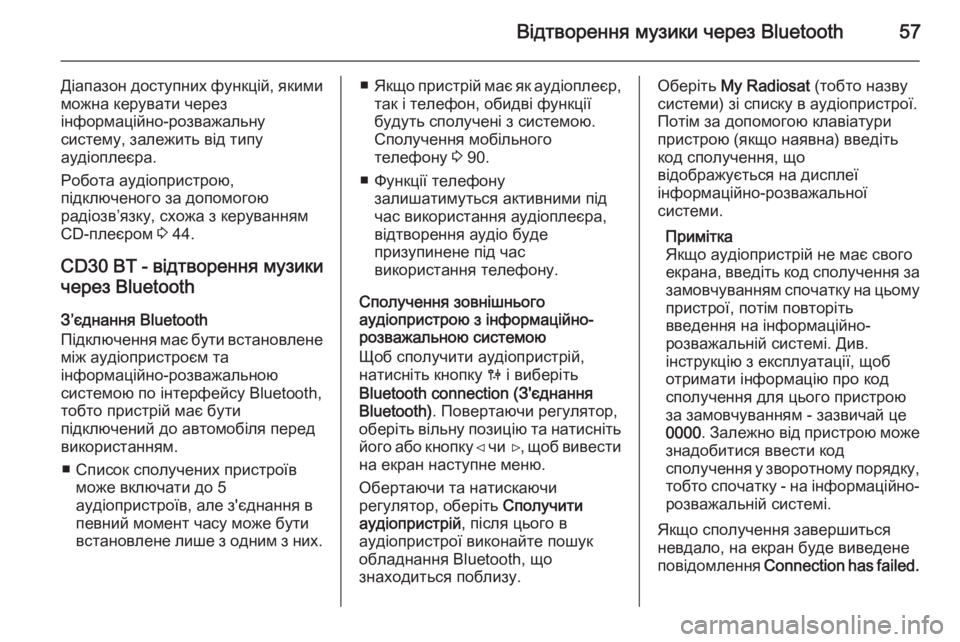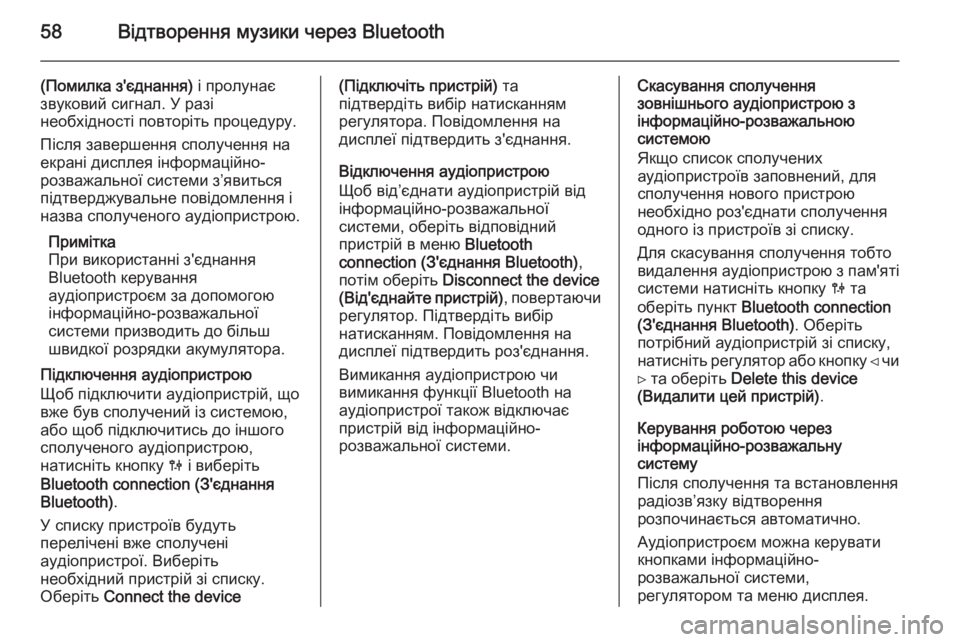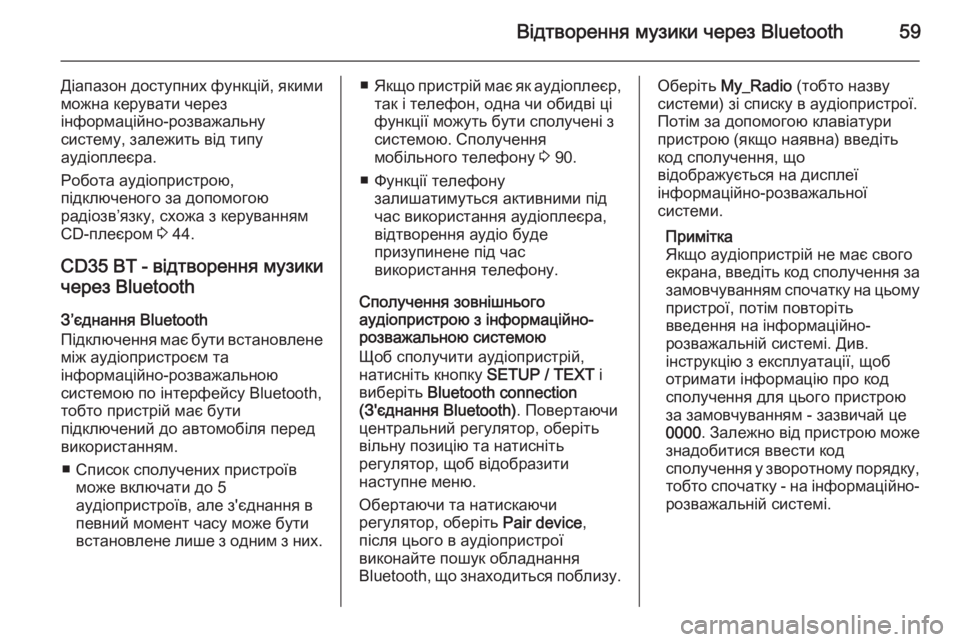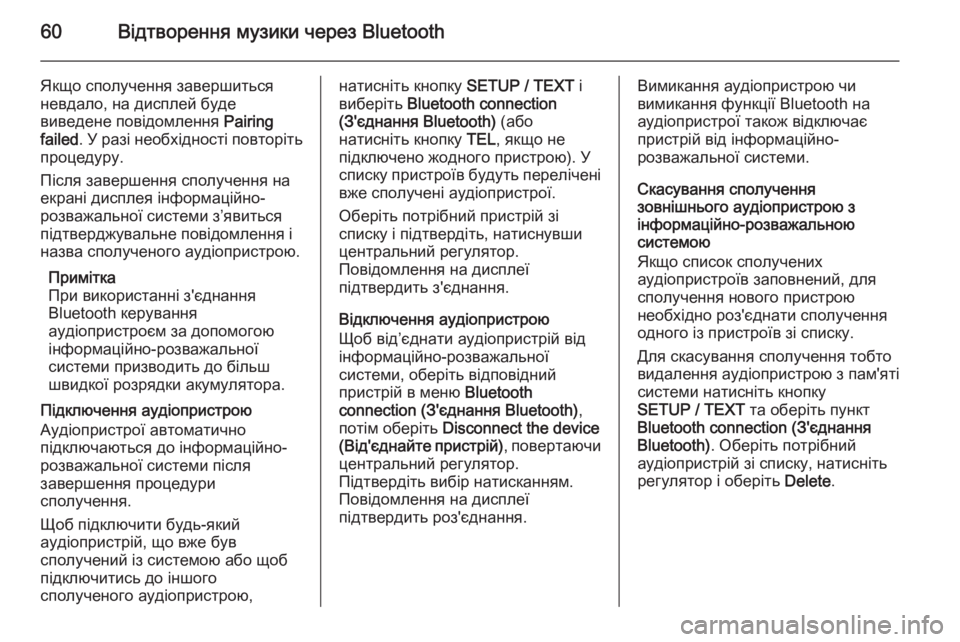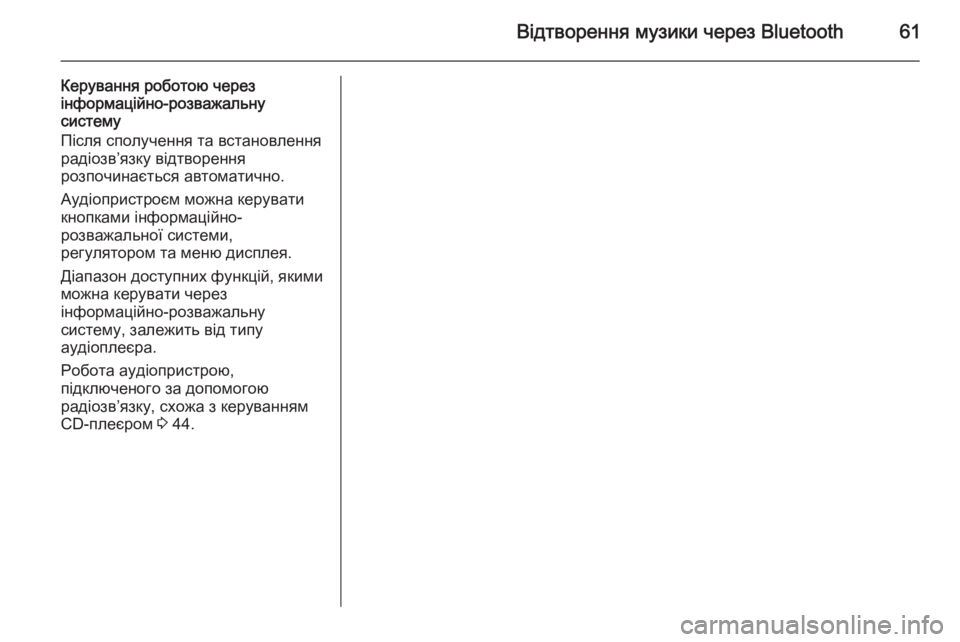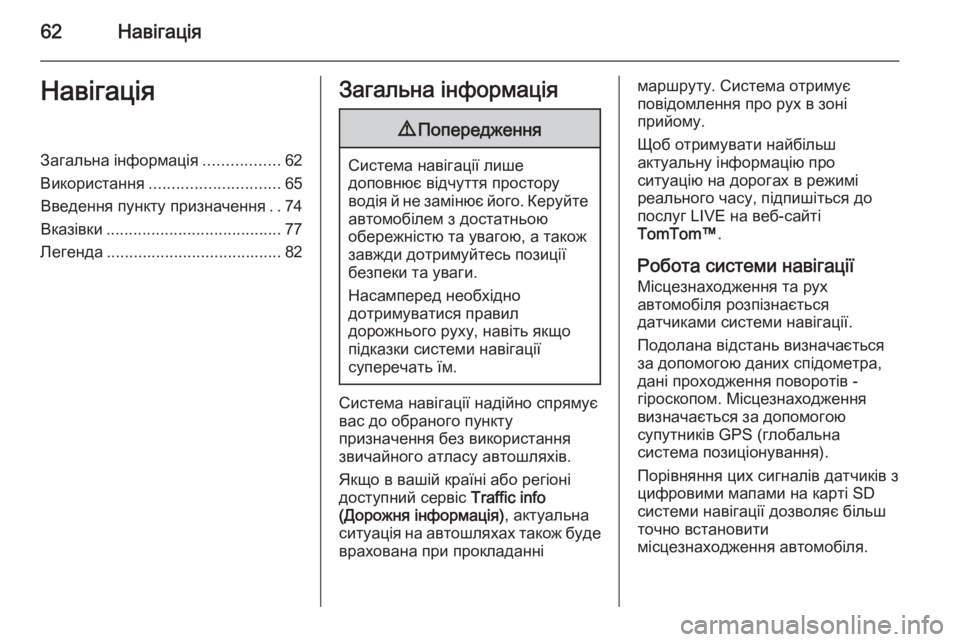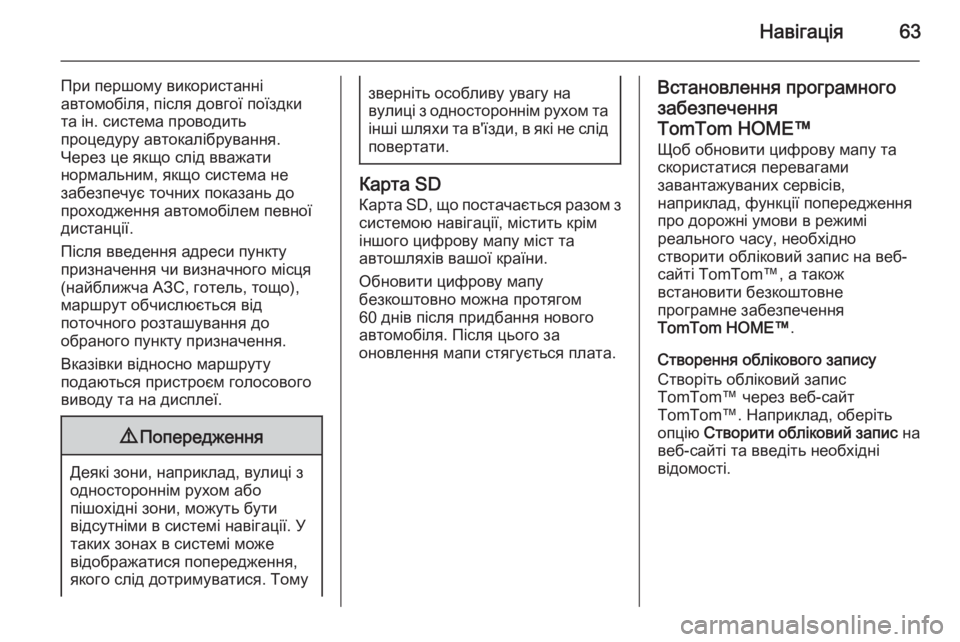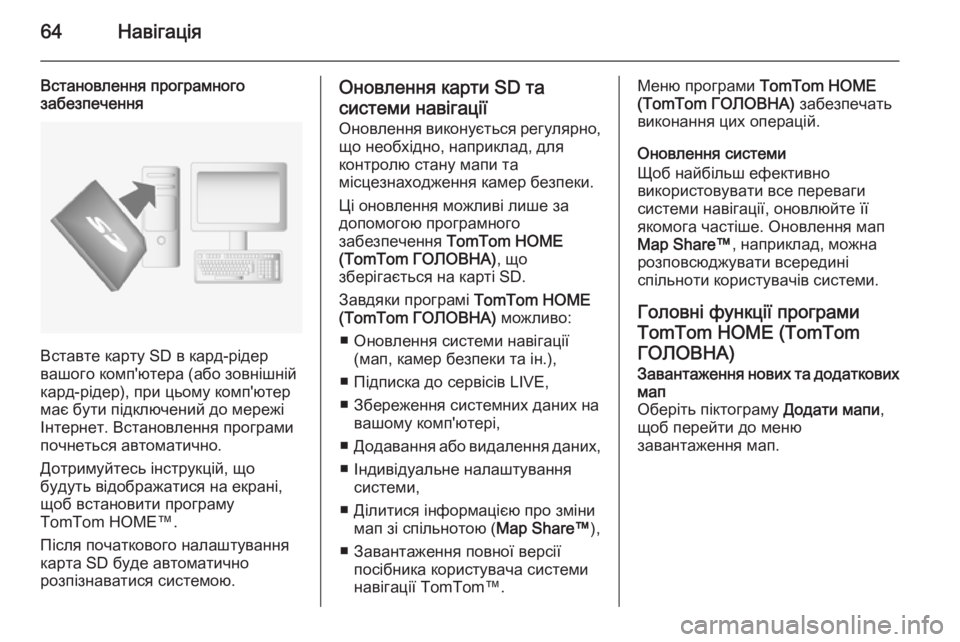Page 57 of 113
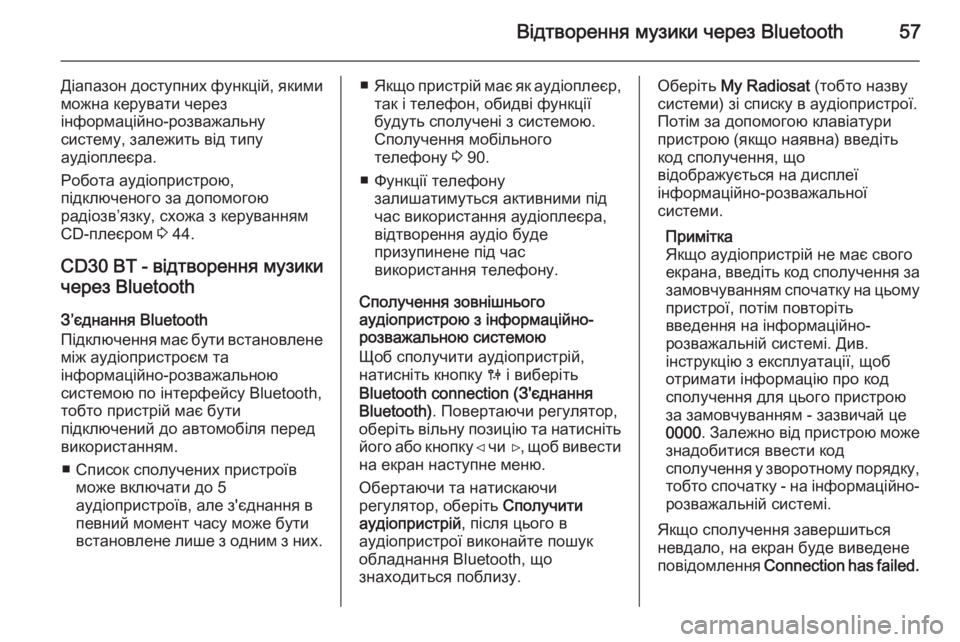
–Т—Ц–і—В–≤–Њ—А–µ–љ–љ—П –Љ—Г–Ј–Є–Ї–Є —З–µ—А–µ–Ј Bluetooth57
–Ф—Ц–∞–њ–∞–Ј–Њ–љ –і–Њ—Б—В—Г–њ–љ–Є—Е —Д—Г–љ–Ї—Ж—Ц–є, —П–Ї–Є–Љ–Є
–Љ–Њ–ґ–љ–∞ –Ї–µ—А—Г–≤–∞—В–Є —З–µ—А–µ–Ј
—Ц–љ—Д–Њ—А–Љ–∞—Ж—Ц–є–љ–Њ-—А–Њ–Ј–≤–∞–ґ–∞–ї—М–љ—Г
—Б–Є—Б—В–µ–Љ—Г, –Ј–∞–ї–µ–ґ–Є—В—М –≤—Ц–і —В–Є–њ—Г
–∞—Г–і—Ц–Њ–њ–ї–µ—Ф—А–∞.
–†–Њ–±–Њ—В–∞ –∞—Г–і—Ц–Њ–њ—А–Є—Б—В—А–Њ—О,
–њ—Ц–і–Ї–ї—О—З–µ–љ–Њ–≥–Њ –Ј–∞ –і–Њ–њ–Њ–Љ–Њ–≥–Њ—О
—А–∞–і—Ц–Њ–Ј–≤вАЩ—П–Ј–Ї—Г, —Б—Е–Њ–ґ–∞ –Ј –Ї–µ—А—Г–≤–∞–љ–љ—П–Љ
CD-–њ–ї–µ—Ф—А–Њ–Љ 3 44.
CD30 BT - –≤—Ц–і—В–≤–Њ—А–µ–љ–љ—П –Љ—Г–Ј–Є–Ї–Є
—З–µ—А–µ–Ј Bluetooth
–ЧвАЩ—Ф–і–љ–∞–љ–љ—П Bluetooth
–Я—Ц–і–Ї–ї—О—З–µ–љ–љ—П –Љ–∞—Ф –±—Г—В–Є –≤—Б—В–∞–љ–Њ–≤–ї–µ–љ–µ –Љ—Ц–ґ –∞—Г–і—Ц–Њ–њ—А–Є—Б—В—А–Њ—Ф–Љ —В–∞
—Ц–љ—Д–Њ—А–Љ–∞—Ж—Ц–є–љ–Њ-—А–Њ–Ј–≤–∞–ґ–∞–ї—М–љ–Њ—О
—Б–Є—Б—В–µ–Љ–Њ—О –њ–Њ —Ц–љ—В–µ—А—Д–µ–є—Б—Г Bluetooth,
—В–Њ–±—В–Њ –њ—А–Є—Б—В—А—Ц–є –Љ–∞—Ф –±—Г—В–Є
–њ—Ц–і–Ї–ї—О—З–µ–љ–Є–є –і–Њ –∞–≤—В–Њ–Љ–Њ–±—Ц–ї—П –њ–µ—А–µ–і
–≤–Є–Ї–Њ—А–Є—Б—В–∞–љ–љ—П–Љ.
вЦ† –°–њ–Є—Б–Њ–Ї —Б–њ–Њ–ї—Г—З–µ–љ–Є—Е –њ—А–Є—Б—В—А–Њ—Ч–≤ –Љ–Њ–ґ–µ –≤–Ї–ї—О—З–∞—В–Є –і–Њ 5
–∞—Г–і—Ц–Њ–њ—А–Є—Б—В—А–Њ—Ч–≤, –∞–ї–µ –Ј'—Ф–і–љ–∞–љ–љ—П –≤ –њ–µ–≤–љ–Є–є –Љ–Њ–Љ–µ–љ—В —З–∞—Б—Г –Љ–Њ–ґ–µ –±—Г—В–Є–≤—Б—В–∞–љ–Њ–≤–ї–µ–љ–µ –ї–Є—И–µ –Ј –Њ–і–љ–Є–Љ –Ј –љ–Є—Е.вЦ† –ѓ–Ї—Й–Њ –њ—А–Є—Б—В—А—Ц–є –Љ–∞—Ф —П–Ї –∞—Г–і—Ц–Њ–њ–ї–µ—Ф—А,
—В–∞–Ї —Ц —В–µ–ї–µ—Д–Њ–љ, –Њ–±–Є–і–≤—Ц —Д—Г–љ–Ї—Ж—Ц—Ч
–±—Г–і—Г—В—М —Б–њ–Њ–ї—Г—З–µ–љ—Ц –Ј —Б–Є—Б—В–µ–Љ–Њ—О.
–°–њ–Њ–ї—Г—З–µ–љ–љ—П –Љ–Њ–±—Ц–ї—М–љ–Њ–≥–Њ
—В–µ–ї–µ—Д–Њ–љ—Г 3 90.
вЦ† –§—Г–љ–Ї—Ж—Ц—Ч —В–µ–ї–µ—Д–Њ–љ—Г –Ј–∞–ї–Є—И–∞—В–Є–Љ—Г—В—М—Б—П –∞–Ї—В–Є–≤–љ–Є–Љ–Є –њ—Ц–і
—З–∞—Б –≤–Є–Ї–Њ—А–Є—Б—В–∞–љ–љ—П –∞—Г–і—Ц–Њ–њ–ї–µ—Ф—А–∞,
–≤—Ц–і—В–≤–Њ—А–µ–љ–љ—П –∞—Г–і—Ц–Њ –±—Г–і–µ
–њ—А–Є–Ј—Г–њ–Є–љ–µ–љ–µ –њ—Ц–і —З–∞—Б
–≤–Є–Ї–Њ—А–Є—Б—В–∞–љ–љ—П —В–µ–ї–µ—Д–Њ–љ—Г.
–°–њ–Њ–ї—Г—З–µ–љ–љ—П –Ј–Њ–≤–љ—Ц—И–љ—М–Њ–≥–Њ
–∞—Г–і—Ц–Њ–њ—А–Є—Б—В—А–Њ—О –Ј —Ц–љ—Д–Њ—А–Љ–∞—Ж—Ц–є–љ–Њ-
—А–Њ–Ј–≤–∞–ґ–∞–ї—М–љ–Њ—О —Б–Є—Б—В–µ–Љ–Њ—О
–©–Њ–± —Б–њ–Њ–ї—Г—З–Є—В–Є –∞—Г–і—Ц–Њ–њ—А–Є—Б—В—А—Ц–є,
–љ–∞—В–Є—Б–љ—Ц—В—М –Ї–љ–Њ–њ–Ї—Г 0 —Ц –≤–Є–±–µ—А—Ц—В—М
Bluetooth connection (–Ч'—Ф–і–љ–∞–љ–љ—П
Bluetooth) . –Я–Њ–≤–µ—А—В–∞—О—З–Є —А–µ–≥—Г–ї—П—В–Њ—А,
–Њ–±–µ—А—Ц—В—М –≤—Ц–ї—М–љ—Г –њ–Њ–Ј–Є—Ж—Ц—О —В–∞ –љ–∞—В–Є—Б–љ—Ц—В—М
–є–Њ–≥–Њ –∞–±–Њ –Ї–љ–Њ–њ–Ї—Г вК≤ —З–Є вК≥, —Й–Њ–± –≤–Є–≤–µ—Б—В–Є
–љ–∞ –µ–Ї—А–∞–љ –љ–∞—Б—В—Г–њ–љ–µ –Љ–µ–љ—О.
–Ю–±–µ—А—В–∞—О—З–Є —В–∞ –љ–∞—В–Є—Б–Ї–∞—О—З–Є
—А–µ–≥—Г–ї—П—В–Њ—А, –Њ–±–µ—А—Ц—В—М –°–њ–Њ–ї—Г—З–Є—В–Є
–∞—Г–і—Ц–Њ–њ—А–Є—Б—В—А—Ц–є , –њ—Ц—Б–ї—П —Ж—М–Њ–≥–Њ –≤
–∞—Г–і—Ц–Њ–њ—А–Є—Б—В—А–Њ—Ч –≤–Є–Ї–Њ–љ–∞–є—В–µ –њ–Њ—И—Г–Ї –Њ–±–ї–∞–і–љ–∞–љ–љ—П Bluetooth, —Й–Њ
–Ј–љ–∞—Е–Њ–і–Є—В—М—Б—П –њ–Њ–±–ї–Є–Ј—Г.–Ю–±–µ—А—Ц—В—М My Radiosat (—В–Њ–±—В–Њ –љ–∞–Ј–≤—Г
—Б–Є—Б—В–µ–Љ–Є) –Ј—Ц —Б–њ–Є—Б–Ї—Г –≤ –∞—Г–і—Ц–Њ–њ—А–Є—Б—В—А–Њ—Ч.
–Я–Њ—В—Ц–Љ –Ј–∞ –і–Њ–њ–Њ–Љ–Њ–≥–Њ—О –Ї–ї–∞–≤—Ц–∞—В—Г—А–Є
–њ—А–Є—Б—В—А–Њ—О (—П–Ї—Й–Њ –љ–∞—П–≤–љ–∞) –≤–≤–µ–і—Ц—В—М
–Ї–Њ–і —Б–њ–Њ–ї—Г—З–µ–љ–љ—П, —Й–Њ
–≤—Ц–і–Њ–±—А–∞–ґ—Г—Ф—В—М—Б—П –љ–∞ –і–Є—Б–њ–ї–µ—Ч
—Ц–љ—Д–Њ—А–Љ–∞—Ж—Ц–є–љ–Њ-—А–Њ–Ј–≤–∞–ґ–∞–ї—М–љ–Њ—Ч
—Б–Є—Б—В–µ–Љ–Є.
–Я—А–Є–Љ—Ц—В–Ї–∞
–ѓ–Ї—Й–Њ –∞—Г–і—Ц–Њ–њ—А–Є—Б—В—А—Ц–є –љ–µ –Љ–∞—Ф —Б–≤–Њ–≥–Њ
–µ–Ї—А–∞–љ–∞, –≤–≤–µ–і—Ц—В—М –Ї–Њ–і —Б–њ–Њ–ї—Г—З–µ–љ–љ—П –Ј–∞ –Ј–∞–Љ–Њ–≤—З—Г–≤–∞–љ–љ—П–Љ —Б–њ–Њ—З–∞—В–Ї—Г –љ–∞ —Ж—М–Њ–Љ—Г
–њ—А–Є—Б—В—А–Њ—Ч, –њ–Њ—В—Ц–Љ –њ–Њ–≤—В–Њ—А—Ц—В—М
–≤–≤–µ–і–µ–љ–љ—П –љ–∞ —Ц–љ—Д–Њ—А–Љ–∞—Ж—Ц–є–љ–Њ-
—А–Њ–Ј–≤–∞–ґ–∞–ї—М–љ—Ц–є —Б–Є—Б—В–µ–Љ—Ц. –Ф–Є–≤.
—Ц–љ—Б—В—А—Г–Ї—Ж—Ц—О –Ј –µ–Ї—Б–њ–ї—Г–∞—В–∞—Ж—Ц—Ч, —Й–Њ–±
–Њ—В—А–Є–Љ–∞—В–Є —Ц–љ—Д–Њ—А–Љ–∞—Ж—Ц—О –њ—А–Њ –Ї–Њ–і
—Б–њ–Њ–ї—Г—З–µ–љ–љ—П –і–ї—П —Ж—М–Њ–≥–Њ –њ—А–Є—Б—В—А–Њ—О
–Ј–∞ –Ј–∞–Љ–Њ–≤—З—Г–≤–∞–љ–љ—П–Љ - –Ј–∞–Ј–≤–Є—З–∞–є —Ж–µ
0000 . –Ч–∞–ї–µ–ґ–љ–Њ –≤—Ц–і –њ—А–Є—Б—В—А–Њ—О –Љ–Њ–ґ–µ
–Ј–љ–∞–і–Њ–±–Є—В–Є—Б—П –≤–≤–µ—Б—В–Є –Ї–Њ–і
—Б–њ–Њ–ї—Г—З–µ–љ–љ—П —Г –Ј–≤–Њ—А–Њ—В–љ–Њ–Љ—Г –њ–Њ—А—П–і–Ї—Г, —В–Њ–±—В–Њ —Б–њ–Њ—З–∞—В–Ї—Г - –љ–∞ —Ц–љ—Д–Њ—А–Љ–∞—Ж—Ц–є–љ–Њ-
—А–Њ–Ј–≤–∞–ґ–∞–ї—М–љ—Ц–є —Б–Є—Б—В–µ–Љ—Ц.
–ѓ–Ї—Й–Њ —Б–њ–Њ–ї—Г—З–µ–љ–љ—П –Ј–∞–≤–µ—А—И–Є—В—М—Б—П
–љ–µ–≤–і–∞–ї–Њ, –љ–∞ –µ–Ї—А–∞–љ –±—Г–і–µ –≤–Є–≤–µ–і–µ–љ–µ
–њ–Њ–≤—Ц–і–Њ–Љ–ї–µ–љ–љ—П Connection has failed.
Page 58 of 113
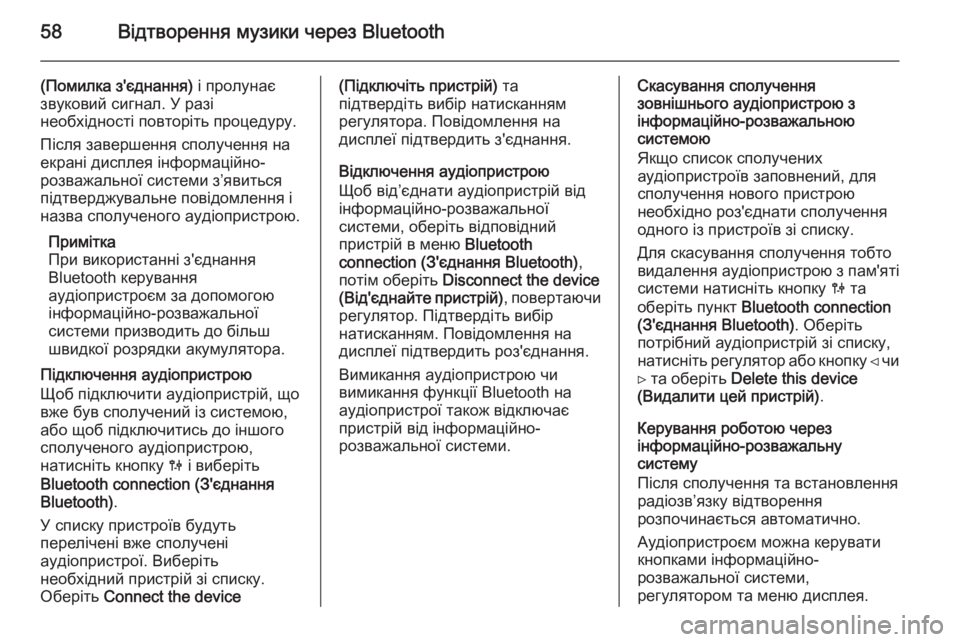
58–Т—Ц–і—В–≤–Њ—А–µ–љ–љ—П –Љ—Г–Ј–Є–Ї–Є —З–µ—А–µ–Ј Bluetooth
(–Я–Њ–Љ–Є–ї–Ї–∞ –Ј'—Ф–і–љ–∞–љ–љ—П) —Ц –њ—А–Њ–ї—Г–љ–∞—Ф
–Ј–≤—Г–Ї–Њ–≤–Є–є —Б–Є–≥–љ–∞–ї. –£ —А–∞–Ј—Ц
–љ–µ–Њ–±—Е—Ц–і–љ–Њ—Б—В—Ц –њ–Њ–≤—В–Њ—А—Ц—В—М –њ—А–Њ—Ж–µ–і—Г—А—Г.
–Я—Ц—Б–ї—П –Ј–∞–≤–µ—А—И–µ–љ–љ—П —Б–њ–Њ–ї—Г—З–µ–љ–љ—П –љ–∞
–µ–Ї—А–∞–љ—Ц –і–Є—Б–њ–ї–µ—П —Ц–љ—Д–Њ—А–Љ–∞—Ж—Ц–є–љ–Њ-
—А–Њ–Ј–≤–∞–ґ–∞–ї—М–љ–Њ—Ч —Б–Є—Б—В–µ–Љ–Є –ЈвАЩ—П–≤–Є—В—М—Б—П
–њ—Ц–і—В–≤–µ—А–і–ґ—Г–≤–∞–ї—М–љ–µ –њ–Њ–≤—Ц–і–Њ–Љ–ї–µ–љ–љ—П —Ц
–љ–∞–Ј–≤–∞ —Б–њ–Њ–ї—Г—З–µ–љ–Њ–≥–Њ –∞—Г–і—Ц–Њ–њ—А–Є—Б—В—А–Њ—О.
–Я—А–Є–Љ—Ц—В–Ї–∞
–Я—А–Є –≤–Є–Ї–Њ—А–Є—Б—В–∞–љ–љ—Ц –Ј'—Ф–і–љ–∞–љ–љ—П
Bluetooth –Ї–µ—А—Г–≤–∞–љ–љ—П
–∞—Г–і—Ц–Њ–њ—А–Є—Б—В—А–Њ—Ф–Љ –Ј–∞ –і–Њ–њ–Њ–Љ–Њ–≥–Њ—О
—Ц–љ—Д–Њ—А–Љ–∞—Ж—Ц–є–љ–Њ-—А–Њ–Ј–≤–∞–ґ–∞–ї—М–љ–Њ—Ч
—Б–Є—Б—В–µ–Љ–Є –њ—А–Є–Ј–≤–Њ–і–Є—В—М –і–Њ –±—Ц–ї—М—И
—И–≤–Є–і–Ї–Њ—Ч —А–Њ–Ј—А—П–і–Ї–Є –∞–Ї—Г–Љ—Г–ї—П—В–Њ—А–∞.
–Я—Ц–і–Ї–ї—О—З–µ–љ–љ—П –∞—Г–і—Ц–Њ–њ—А–Є—Б—В—А–Њ—О
–©–Њ–± –њ—Ц–і–Ї–ї—О—З–Є—В–Є –∞—Г–і—Ц–Њ–њ—А–Є—Б—В—А—Ц–є, —Й–Њ
–≤–ґ–µ –±—Г–≤ —Б–њ–Њ–ї—Г—З–µ–љ–Є–є —Ц–Ј —Б–Є—Б—В–µ–Љ–Њ—О,
–∞–±–Њ —Й–Њ–± –њ—Ц–і–Ї–ї—О—З–Є—В–Є—Б—М –і–Њ —Ц–љ—И–Њ–≥–Њ
—Б–њ–Њ–ї—Г—З–µ–љ–Њ–≥–Њ –∞—Г–і—Ц–Њ–њ—А–Є—Б—В—А–Њ—О,
–љ–∞—В–Є—Б–љ—Ц—В—М –Ї–љ–Њ–њ–Ї—Г 0 —Ц –≤–Є–±–µ—А—Ц—В—М
Bluetooth connection (–Ч'—Ф–і–љ–∞–љ–љ—П
Bluetooth) .
–£ —Б–њ–Є—Б–Ї—Г –њ—А–Є—Б—В—А–Њ—Ч–≤ –±—Г–і—Г—В—М
–њ–µ—А–µ–ї—Ц—З–µ–љ—Ц –≤–ґ–µ —Б–њ–Њ–ї—Г—З–µ–љ—Ц
–∞—Г–і—Ц–Њ–њ—А–Є—Б—В—А–Њ—Ч. –Т–Є–±–µ—А—Ц—В—М
–љ–µ–Њ–±—Е—Ц–і–љ–Є–є –њ—А–Є—Б—В—А—Ц–є –Ј—Ц —Б–њ–Є—Б–Ї—Г.
–Ю–±–µ—А—Ц—В—М Connect the device(–Я—Ц–і–Ї–ї—О—З—Ц—В—М –њ—А–Є—Б—В—А—Ц–є) —В–∞
–њ—Ц–і—В–≤–µ—А–і—Ц—В—М –≤–Є–±—Ц—А –љ–∞—В–Є—Б–Ї–∞–љ–љ—П–Љ
—А–µ–≥—Г–ї—П—В–Њ—А–∞. –Я–Њ–≤—Ц–і–Њ–Љ–ї–µ–љ–љ—П –љ–∞
–і–Є—Б–њ–ї–µ—Ч –њ—Ц–і—В–≤–µ—А–і–Є—В—М –Ј'—Ф–і–љ–∞–љ–љ—П.
–Т—Ц–і–Ї–ї—О—З–µ–љ–љ—П –∞—Г–і—Ц–Њ–њ—А–Є—Б—В—А–Њ—О
–©–Њ–± –≤—Ц–івАЩ—Ф–і–љ–∞—В–Є –∞—Г–і—Ц–Њ–њ—А–Є—Б—В—А—Ц–є –≤—Ц–і
—Ц–љ—Д–Њ—А–Љ–∞—Ж—Ц–є–љ–Њ-—А–Њ–Ј–≤–∞–ґ–∞–ї—М–љ–Њ—Ч
—Б–Є—Б—В–µ–Љ–Є, –Њ–±–µ—А—Ц—В—М –≤—Ц–і–њ–Њ–≤—Ц–і–љ–Є–є
–њ—А–Є—Б—В—А—Ц–є –≤ –Љ–µ–љ—О Bluetooth
connection (–Ч'—Ф–і–љ–∞–љ–љ—П Bluetooth) ,
–њ–Њ—В—Ц–Љ –Њ–±–µ—А—Ц—В—М Disconnect the device
( –Т—Ц–і'—Ф–і–љ–∞–є—В–µ –њ—А–Є—Б—В—А—Ц–є) , –њ–Њ–≤–µ—А—В–∞—О—З–Є
—А–µ–≥—Г–ї—П—В–Њ—А. –Я—Ц–і—В–≤–µ—А–і—Ц—В—М –≤–Є–±—Ц—А
–љ–∞—В–Є—Б–Ї–∞–љ–љ—П–Љ. –Я–Њ–≤—Ц–і–Њ–Љ–ї–µ–љ–љ—П –љ–∞
–і–Є—Б–њ–ї–µ—Ч –њ—Ц–і—В–≤–µ—А–і–Є—В—М —А–Њ–Ј'—Ф–і–љ–∞–љ–љ—П.
–Т–Є–Љ–Є–Ї–∞–љ–љ—П –∞—Г–і—Ц–Њ–њ—А–Є—Б—В—А–Њ—О —З–Є
–≤–Є–Љ–Є–Ї–∞–љ–љ—П —Д—Г–љ–Ї—Ж—Ц—Ч Bluetooth –љ–∞
–∞—Г–і—Ц–Њ–њ—А–Є—Б—В—А–Њ—Ч —В–∞–Ї–Њ–ґ –≤—Ц–і–Ї–ї—О—З–∞—Ф
–њ—А–Є—Б—В—А—Ц–є –≤—Ц–і —Ц–љ—Д–Њ—А–Љ–∞—Ж—Ц–є–љ–Њ-
—А–Њ–Ј–≤–∞–ґ–∞–ї—М–љ–Њ—Ч —Б–Є—Б—В–µ–Љ–Є.–°–Ї–∞—Б—Г–≤–∞–љ–љ—П —Б–њ–Њ–ї—Г—З–µ–љ–љ—П
–Ј–Њ–≤–љ—Ц—И–љ—М–Њ–≥–Њ –∞—Г–і—Ц–Њ–њ—А–Є—Б—В—А–Њ—О –Ј
—Ц–љ—Д–Њ—А–Љ–∞—Ж—Ц–є–љ–Њ-—А–Њ–Ј–≤–∞–ґ–∞–ї—М–љ–Њ—О
—Б–Є—Б—В–µ–Љ–Њ—О
–ѓ–Ї—Й–Њ —Б–њ–Є—Б–Њ–Ї —Б–њ–Њ–ї—Г—З–µ–љ–Є—Е
–∞—Г–і—Ц–Њ–њ—А–Є—Б—В—А–Њ—Ч–≤ –Ј–∞–њ–Њ–≤–љ–µ–љ–Є–є, –і–ї—П
—Б–њ–Њ–ї—Г—З–µ–љ–љ—П –љ–Њ–≤–Њ–≥–Њ –њ—А–Є—Б—В—А–Њ—О
–љ–µ–Њ–±—Е—Ц–і–љ–Њ —А–Њ–Ј'—Ф–і–љ–∞—В–Є —Б–њ–Њ–ї—Г—З–µ–љ–љ—П
–Њ–і–љ–Њ–≥–Њ —Ц–Ј –њ—А–Є—Б—В—А–Њ—Ч–≤ –Ј—Ц —Б–њ–Є—Б–Ї—Г.
–Ф–ї—П —Б–Ї–∞—Б—Г–≤–∞–љ–љ—П —Б–њ–Њ–ї—Г—З–µ–љ–љ—П —В–Њ–±—В–Њ
–≤–Є–і–∞–ї–µ–љ–љ—П –∞—Г–і—Ц–Њ–њ—А–Є—Б—В—А–Њ—О –Ј –њ–∞–Љ'—П—В—Ц —Б–Є—Б—В–µ–Љ–Є –љ–∞—В–Є—Б–љ—Ц—В—М –Ї–љ–Њ–њ–Ї—Г 0 —В–∞
–Њ–±–µ—А—Ц—В—М –њ—Г–љ–Ї—В Bluetooth connection
(–Ч'—Ф–і–љ–∞–љ–љ—П Bluetooth) . –Ю–±–µ—А—Ц—В—М
–њ–Њ—В—А—Ц–±–љ–Є–є –∞—Г–і—Ц–Њ–њ—А–Є—Б—В—А—Ц–є –Ј—Ц —Б–њ–Є—Б–Ї—Г,
–љ–∞—В–Є—Б–љ—Ц—В—М —А–µ–≥—Г–ї—П—В–Њ—А –∞–±–Њ –Ї–љ–Њ–њ–Ї—Г вК≤ —З–Є
вК≥ —В–∞ –Њ–±–µ—А—Ц—В—М Delete this device
(–Т–Є–і–∞–ї–Є—В–Є —Ж–µ–є –њ—А–Є—Б—В—А—Ц–є) .
–Ъ–µ—А—Г–≤–∞–љ–љ—П —А–Њ–±–Њ—В–Њ—О —З–µ—А–µ–Ј
—Ц–љ—Д–Њ—А–Љ–∞—Ж—Ц–є–љ–Њ-—А–Њ–Ј–≤–∞–ґ–∞–ї—М–љ—Г
—Б–Є—Б—В–µ–Љ—Г
–Я—Ц—Б–ї—П —Б–њ–Њ–ї—Г—З–µ–љ–љ—П —В–∞ –≤—Б—В–∞–љ–Њ–≤–ї–µ–љ–љ—П
—А–∞–і—Ц–Њ–Ј–≤вАЩ—П–Ј–Ї—Г –≤—Ц–і—В–≤–Њ—А–µ–љ–љ—П
—А–Њ–Ј–њ–Њ—З–Є–љ–∞—Ф—В—М—Б—П –∞–≤—В–Њ–Љ–∞—В–Є—З–љ–Њ.
–Р—Г–і—Ц–Њ–њ—А–Є—Б—В—А–Њ—Ф–Љ –Љ–Њ–ґ–љ–∞ –Ї–µ—А—Г–≤–∞—В–Є
–Ї–љ–Њ–њ–Ї–∞–Љ–Є —Ц–љ—Д–Њ—А–Љ–∞—Ж—Ц–є–љ–Њ-
—А–Њ–Ј–≤–∞–ґ–∞–ї—М–љ–Њ—Ч —Б–Є—Б—В–µ–Љ–Є,
—А–µ–≥—Г–ї—П—В–Њ—А–Њ–Љ —В–∞ –Љ–µ–љ—О –і–Є—Б–њ–ї–µ—П.
Page 59 of 113
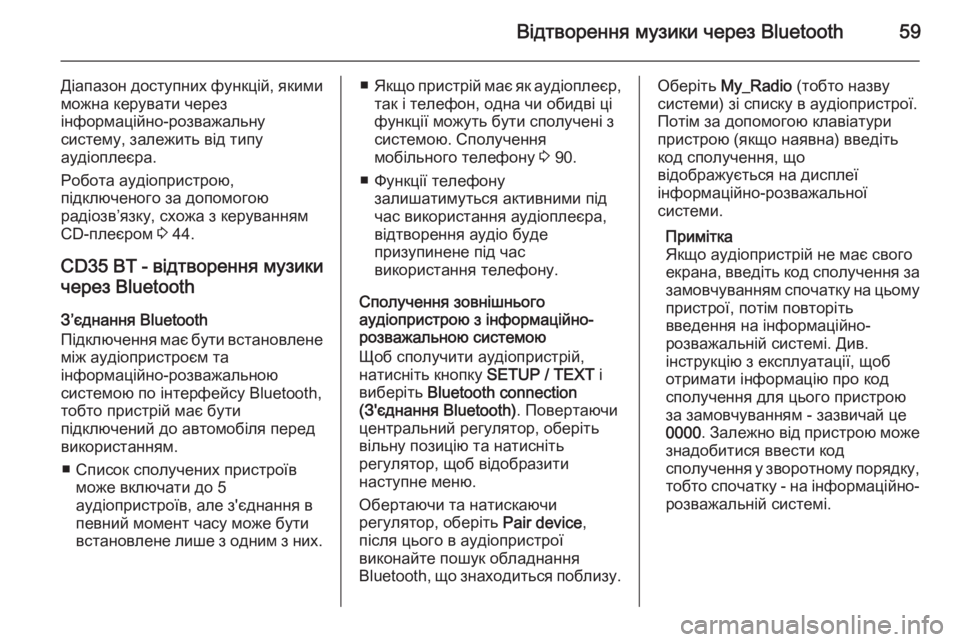
–Т—Ц–і—В–≤–Њ—А–µ–љ–љ—П –Љ—Г–Ј–Є–Ї–Є —З–µ—А–µ–Ј Bluetooth59
–Ф—Ц–∞–њ–∞–Ј–Њ–љ –і–Њ—Б—В—Г–њ–љ–Є—Е —Д—Г–љ–Ї—Ж—Ц–є, —П–Ї–Є–Љ–Є
–Љ–Њ–ґ–љ–∞ –Ї–µ—А—Г–≤–∞—В–Є —З–µ—А–µ–Ј
—Ц–љ—Д–Њ—А–Љ–∞—Ж—Ц–є–љ–Њ-—А–Њ–Ј–≤–∞–ґ–∞–ї—М–љ—Г
—Б–Є—Б—В–µ–Љ—Г, –Ј–∞–ї–µ–ґ–Є—В—М –≤—Ц–і —В–Є–њ—Г
–∞—Г–і—Ц–Њ–њ–ї–µ—Ф—А–∞.
–†–Њ–±–Њ—В–∞ –∞—Г–і—Ц–Њ–њ—А–Є—Б—В—А–Њ—О,
–њ—Ц–і–Ї–ї—О—З–µ–љ–Њ–≥–Њ –Ј–∞ –і–Њ–њ–Њ–Љ–Њ–≥–Њ—О
—А–∞–і—Ц–Њ–Ј–≤вАЩ—П–Ј–Ї—Г, —Б—Е–Њ–ґ–∞ –Ј –Ї–µ—А—Г–≤–∞–љ–љ—П–Љ
CD-–њ–ї–µ—Ф—А–Њ–Љ 3 44.
CD35 BT - –≤—Ц–і—В–≤–Њ—А–µ–љ–љ—П –Љ—Г–Ј–Є–Ї–Є
—З–µ—А–µ–Ј Bluetooth
–ЧвАЩ—Ф–і–љ–∞–љ–љ—П Bluetooth
–Я—Ц–і–Ї–ї—О—З–µ–љ–љ—П –Љ–∞—Ф –±—Г—В–Є –≤—Б—В–∞–љ–Њ–≤–ї–µ–љ–µ –Љ—Ц–ґ –∞—Г–і—Ц–Њ–њ—А–Є—Б—В—А–Њ—Ф–Љ —В–∞
—Ц–љ—Д–Њ—А–Љ–∞—Ж—Ц–є–љ–Њ-—А–Њ–Ј–≤–∞–ґ–∞–ї—М–љ–Њ—О
—Б–Є—Б—В–µ–Љ–Њ—О –њ–Њ —Ц–љ—В–µ—А—Д–µ–є—Б—Г Bluetooth,
—В–Њ–±—В–Њ –њ—А–Є—Б—В—А—Ц–є –Љ–∞—Ф –±—Г—В–Є
–њ—Ц–і–Ї–ї—О—З–µ–љ–Є–є –і–Њ –∞–≤—В–Њ–Љ–Њ–±—Ц–ї—П –њ–µ—А–µ–і
–≤–Є–Ї–Њ—А–Є—Б—В–∞–љ–љ—П–Љ.
вЦ† –°–њ–Є—Б–Њ–Ї —Б–њ–Њ–ї—Г—З–µ–љ–Є—Е –њ—А–Є—Б—В—А–Њ—Ч–≤ –Љ–Њ–ґ–µ –≤–Ї–ї—О—З–∞—В–Є –і–Њ 5
–∞—Г–і—Ц–Њ–њ—А–Є—Б—В—А–Њ—Ч–≤, –∞–ї–µ –Ј'—Ф–і–љ–∞–љ–љ—П –≤ –њ–µ–≤–љ–Є–є –Љ–Њ–Љ–µ–љ—В —З–∞—Б—Г –Љ–Њ–ґ–µ –±—Г—В–Є–≤—Б—В–∞–љ–Њ–≤–ї–µ–љ–µ –ї–Є—И–µ –Ј –Њ–і–љ–Є–Љ –Ј –љ–Є—Е.вЦ† –ѓ–Ї—Й–Њ –њ—А–Є—Б—В—А—Ц–є –Љ–∞—Ф —П–Ї –∞—Г–і—Ц–Њ–њ–ї–µ—Ф—А,
—В–∞–Ї —Ц —В–µ–ї–µ—Д–Њ–љ, –Њ–і–љ–∞ —З–Є –Њ–±–Є–і–≤—Ц —Ж—Ц —Д—Г–љ–Ї—Ж—Ц—Ч –Љ–Њ–ґ—Г—В—М –±—Г—В–Є —Б–њ–Њ–ї—Г—З–µ–љ—Ц –Ј
—Б–Є—Б—В–µ–Љ–Њ—О. –°–њ–Њ–ї—Г—З–µ–љ–љ—П
–Љ–Њ–±—Ц–ї—М–љ–Њ–≥–Њ —В–µ–ї–µ—Д–Њ–љ—Г 3 90.
вЦ† –§—Г–љ–Ї—Ж—Ц—Ч —В–µ–ї–µ—Д–Њ–љ—Г –Ј–∞–ї–Є—И–∞—В–Є–Љ—Г—В—М—Б—П –∞–Ї—В–Є–≤–љ–Є–Љ–Є –њ—Ц–і
—З–∞—Б –≤–Є–Ї–Њ—А–Є—Б—В–∞–љ–љ—П –∞—Г–і—Ц–Њ–њ–ї–µ—Ф—А–∞,
–≤—Ц–і—В–≤–Њ—А–µ–љ–љ—П –∞—Г–і—Ц–Њ –±—Г–і–µ
–њ—А–Є–Ј—Г–њ–Є–љ–µ–љ–µ –њ—Ц–і —З–∞—Б
–≤–Є–Ї–Њ—А–Є—Б—В–∞–љ–љ—П —В–µ–ї–µ—Д–Њ–љ—Г.
–°–њ–Њ–ї—Г—З–µ–љ–љ—П –Ј–Њ–≤–љ—Ц—И–љ—М–Њ–≥–Њ
–∞—Г–і—Ц–Њ–њ—А–Є—Б—В—А–Њ—О –Ј —Ц–љ—Д–Њ—А–Љ–∞—Ж—Ц–є–љ–Њ-
—А–Њ–Ј–≤–∞–ґ–∞–ї—М–љ–Њ—О —Б–Є—Б—В–µ–Љ–Њ—О
–©–Њ–± —Б–њ–Њ–ї—Г—З–Є—В–Є –∞—Г–і—Ц–Њ–њ—А–Є—Б—В—А—Ц–є,
–љ–∞—В–Є—Б–љ—Ц—В—М –Ї–љ–Њ–њ–Ї—Г SETUP / TEXT —Ц
–≤–Є–±–µ—А—Ц—В—М Bluetooth connection
(–Ч'—Ф–і–љ–∞–љ–љ—П Bluetooth) . –Я–Њ–≤–µ—А—В–∞—О—З–Є
—Ж–µ–љ—В—А–∞–ї—М–љ–Є–є —А–µ–≥—Г–ї—П—В–Њ—А, –Њ–±–µ—А—Ц—В—М
–≤—Ц–ї—М–љ—Г –њ–Њ–Ј–Є—Ж—Ц—О —В–∞ –љ–∞—В–Є—Б–љ—Ц—В—М
—А–µ–≥—Г–ї—П—В–Њ—А, —Й–Њ–± –≤—Ц–і–Њ–±—А–∞–Ј–Є—В–Є
–љ–∞—Б—В—Г–њ–љ–µ –Љ–µ–љ—О.
–Ю–±–µ—А—В–∞—О—З–Є —В–∞ –љ–∞—В–Є—Б–Ї–∞—О—З–Є
—А–µ–≥—Г–ї—П—В–Њ—А, –Њ–±–µ—А—Ц—В—М Pair device,
–њ—Ц—Б–ї—П —Ж—М–Њ–≥–Њ –≤ –∞—Г–і—Ц–Њ–њ—А–Є—Б—В—А–Њ—Ч
–≤–Є–Ї–Њ–љ–∞–є—В–µ –њ–Њ—И—Г–Ї –Њ–±–ї–∞–і–љ–∞–љ–љ—П
Bluetooth, —Й–Њ –Ј–љ–∞—Е–Њ–і–Є—В—М—Б—П –њ–Њ–±–ї–Є–Ј—Г.–Ю–±–µ—А—Ц—В—М My_Radio (—В–Њ–±—В–Њ –љ–∞–Ј–≤—Г
—Б–Є—Б—В–µ–Љ–Є) –Ј—Ц —Б–њ–Є—Б–Ї—Г –≤ –∞—Г–і—Ц–Њ–њ—А–Є—Б—В—А–Њ—Ч.
–Я–Њ—В—Ц–Љ –Ј–∞ –і–Њ–њ–Њ–Љ–Њ–≥–Њ—О –Ї–ї–∞–≤—Ц–∞—В—Г—А–Є
–њ—А–Є—Б—В—А–Њ—О (—П–Ї—Й–Њ –љ–∞—П–≤–љ–∞) –≤–≤–µ–і—Ц—В—М
–Ї–Њ–і —Б–њ–Њ–ї—Г—З–µ–љ–љ—П, —Й–Њ
–≤—Ц–і–Њ–±—А–∞–ґ—Г—Ф—В—М—Б—П –љ–∞ –і–Є—Б–њ–ї–µ—Ч
—Ц–љ—Д–Њ—А–Љ–∞—Ж—Ц–є–љ–Њ-—А–Њ–Ј–≤–∞–ґ–∞–ї—М–љ–Њ—Ч
—Б–Є—Б—В–µ–Љ–Є.
–Я—А–Є–Љ—Ц—В–Ї–∞
–ѓ–Ї—Й–Њ –∞—Г–і—Ц–Њ–њ—А–Є—Б—В—А—Ц–є –љ–µ –Љ–∞—Ф —Б–≤–Њ–≥–Њ
–µ–Ї—А–∞–љ–∞, –≤–≤–µ–і—Ц—В—М –Ї–Њ–і —Б–њ–Њ–ї—Г—З–µ–љ–љ—П –Ј–∞ –Ј–∞–Љ–Њ–≤—З—Г–≤–∞–љ–љ—П–Љ —Б–њ–Њ—З–∞—В–Ї—Г –љ–∞ —Ж—М–Њ–Љ—Г
–њ—А–Є—Б—В—А–Њ—Ч, –њ–Њ—В—Ц–Љ –њ–Њ–≤—В–Њ—А—Ц—В—М
–≤–≤–µ–і–µ–љ–љ—П –љ–∞ —Ц–љ—Д–Њ—А–Љ–∞—Ж—Ц–є–љ–Њ-
—А–Њ–Ј–≤–∞–ґ–∞–ї—М–љ—Ц–є —Б–Є—Б—В–µ–Љ—Ц. –Ф–Є–≤.
—Ц–љ—Б—В—А—Г–Ї—Ж—Ц—О –Ј –µ–Ї—Б–њ–ї—Г–∞—В–∞—Ж—Ц—Ч, —Й–Њ–±
–Њ—В—А–Є–Љ–∞—В–Є —Ц–љ—Д–Њ—А–Љ–∞—Ж—Ц—О –њ—А–Њ –Ї–Њ–і
—Б–њ–Њ–ї—Г—З–µ–љ–љ—П –і–ї—П —Ж—М–Њ–≥–Њ –њ—А–Є—Б—В—А–Њ—О
–Ј–∞ –Ј–∞–Љ–Њ–≤—З—Г–≤–∞–љ–љ—П–Љ - –Ј–∞–Ј–≤–Є—З–∞–є —Ж–µ
0000 . –Ч–∞–ї–µ–ґ–љ–Њ –≤—Ц–і –њ—А–Є—Б—В—А–Њ—О –Љ–Њ–ґ–µ
–Ј–љ–∞–і–Њ–±–Є—В–Є—Б—П –≤–≤–µ—Б—В–Є –Ї–Њ–і
—Б–њ–Њ–ї—Г—З–µ–љ–љ—П —Г –Ј–≤–Њ—А–Њ—В–љ–Њ–Љ—Г –њ–Њ—А—П–і–Ї—Г,
—В–Њ–±—В–Њ —Б–њ–Њ—З–∞—В–Ї—Г - –љ–∞ —Ц–љ—Д–Њ—А–Љ–∞—Ж—Ц–є–љ–Њ-
—А–Њ–Ј–≤–∞–ґ–∞–ї—М–љ—Ц–є —Б–Є—Б—В–µ–Љ—Ц.
Page 60 of 113
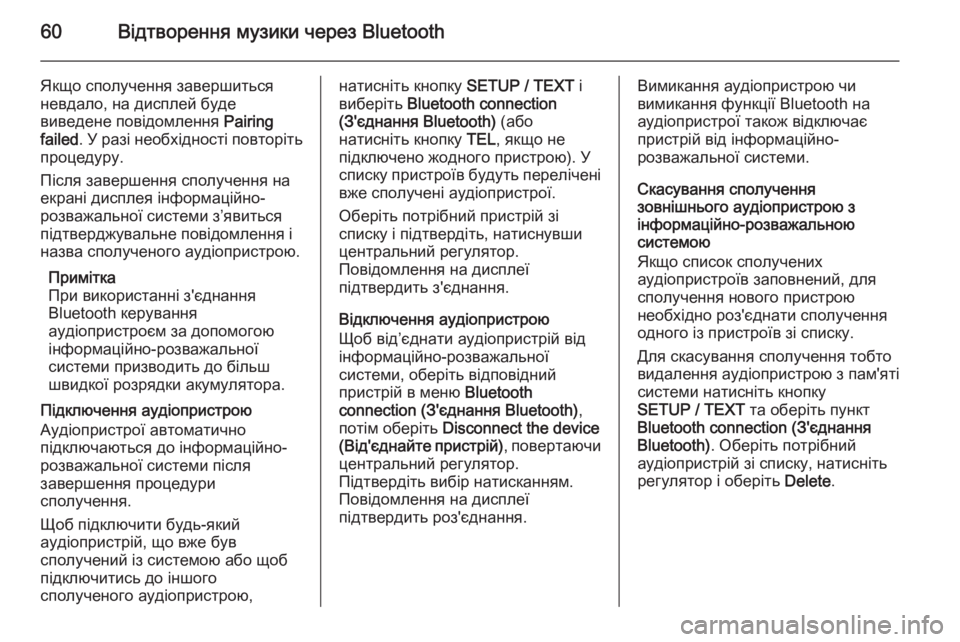
60–Т—Ц–і—В–≤–Њ—А–µ–љ–љ—П –Љ—Г–Ј–Є–Ї–Є —З–µ—А–µ–Ј Bluetooth
–ѓ–Ї—Й–Њ —Б–њ–Њ–ї—Г—З–µ–љ–љ—П –Ј–∞–≤–µ—А—И–Є—В—М—Б—П
–љ–µ–≤–і–∞–ї–Њ, –љ–∞ –і–Є—Б–њ–ї–µ–є –±—Г–і–µ
–≤–Є–≤–µ–і–µ–љ–µ –њ–Њ–≤—Ц–і–Њ–Љ–ї–µ–љ–љ—П Pairing
failed . –£ —А–∞–Ј—Ц –љ–µ–Њ–±—Е—Ц–і–љ–Њ—Б—В—Ц –њ–Њ–≤—В–Њ—А—Ц—В—М
–њ—А–Њ—Ж–µ–і—Г—А—Г.
–Я—Ц—Б–ї—П –Ј–∞–≤–µ—А—И–µ–љ–љ—П —Б–њ–Њ–ї—Г—З–µ–љ–љ—П –љ–∞ –µ–Ї—А–∞–љ—Ц –і–Є—Б–њ–ї–µ—П —Ц–љ—Д–Њ—А–Љ–∞—Ж—Ц–є–љ–Њ-
—А–Њ–Ј–≤–∞–ґ–∞–ї—М–љ–Њ—Ч —Б–Є—Б—В–µ–Љ–Є –ЈвАЩ—П–≤–Є—В—М—Б—П
–њ—Ц–і—В–≤–µ—А–і–ґ—Г–≤–∞–ї—М–љ–µ –њ–Њ–≤—Ц–і–Њ–Љ–ї–µ–љ–љ—П —Ц
–љ–∞–Ј–≤–∞ —Б–њ–Њ–ї—Г—З–µ–љ–Њ–≥–Њ –∞—Г–і—Ц–Њ–њ—А–Є—Б—В—А–Њ—О.
–Я—А–Є–Љ—Ц—В–Ї–∞
–Я—А–Є –≤–Є–Ї–Њ—А–Є—Б—В–∞–љ–љ—Ц –Ј'—Ф–і–љ–∞–љ–љ—П
Bluetooth –Ї–µ—А—Г–≤–∞–љ–љ—П
–∞—Г–і—Ц–Њ–њ—А–Є—Б—В—А–Њ—Ф–Љ –Ј–∞ –і–Њ–њ–Њ–Љ–Њ–≥–Њ—О
—Ц–љ—Д–Њ—А–Љ–∞—Ж—Ц–є–љ–Њ-—А–Њ–Ј–≤–∞–ґ–∞–ї—М–љ–Њ—Ч
—Б–Є—Б—В–µ–Љ–Є –њ—А–Є–Ј–≤–Њ–і–Є—В—М –і–Њ –±—Ц–ї—М—И
—И–≤–Є–і–Ї–Њ—Ч —А–Њ–Ј—А—П–і–Ї–Є –∞–Ї—Г–Љ—Г–ї—П—В–Њ—А–∞.
–Я—Ц–і–Ї–ї—О—З–µ–љ–љ—П –∞—Г–і—Ц–Њ–њ—А–Є—Б—В—А–Њ—О
–Р—Г–і—Ц–Њ–њ—А–Є—Б—В—А–Њ—Ч –∞–≤—В–Њ–Љ–∞—В–Є—З–љ–Њ
–њ—Ц–і–Ї–ї—О—З–∞—О—В—М—Б—П –і–Њ —Ц–љ—Д–Њ—А–Љ–∞—Ж—Ц–є–љ–Њ-
—А–Њ–Ј–≤–∞–ґ–∞–ї—М–љ–Њ—Ч —Б–Є—Б—В–µ–Љ–Є –њ—Ц—Б–ї—П
–Ј–∞–≤–µ—А—И–µ–љ–љ—П –њ—А–Њ—Ж–µ–і—Г—А–Є
—Б–њ–Њ–ї—Г—З–µ–љ–љ—П.
–©–Њ–± –њ—Ц–і–Ї–ї—О—З–Є—В–Є –±—Г–і—М-—П–Ї–Є–є
–∞—Г–і—Ц–Њ–њ—А–Є—Б—В—А—Ц–є, —Й–Њ –≤–ґ–µ –±—Г–≤
—Б–њ–Њ–ї—Г—З–µ–љ–Є–є —Ц–Ј —Б–Є—Б—В–µ–Љ–Њ—О –∞–±–Њ —Й–Њ–±
–њ—Ц–і–Ї–ї—О—З–Є—В–Є—Б—М –і–Њ —Ц–љ—И–Њ–≥–Њ
—Б–њ–Њ–ї—Г—З–µ–љ–Њ–≥–Њ –∞—Г–і—Ц–Њ–њ—А–Є—Б—В—А–Њ—О,–љ–∞—В–Є—Б–љ—Ц—В—М –Ї–љ–Њ–њ–Ї—Г SETUP / TEXT —Ц
–≤–Є–±–µ—А—Ц—В—М Bluetooth connection
(–Ч'—Ф–і–љ–∞–љ–љ—П Bluetooth) (–∞–±–Њ
–љ–∞—В–Є—Б–љ—Ц—В—М –Ї–љ–Њ–њ–Ї—Г TEL, —П–Ї—Й–Њ –љ–µ
–њ—Ц–і–Ї–ї—О—З–µ–љ–Њ –ґ–Њ–і–љ–Њ–≥–Њ –њ—А–Є—Б—В—А–Њ—О). –£
—Б–њ–Є—Б–Ї—Г –њ—А–Є—Б—В—А–Њ—Ч–≤ –±—Г–і—Г—В—М –њ–µ—А–µ–ї—Ц—З–µ–љ—Ц –≤–ґ–µ —Б–њ–Њ–ї—Г—З–µ–љ—Ц –∞—Г–і—Ц–Њ–њ—А–Є—Б—В—А–Њ—Ч.
–Ю–±–µ—А—Ц—В—М –њ–Њ—В—А—Ц–±–љ–Є–є –њ—А–Є—Б—В—А—Ц–є –Ј—Ц
—Б–њ–Є—Б–Ї—Г —Ц –њ—Ц–і—В–≤–µ—А–і—Ц—В—М, –љ–∞—В–Є—Б–љ—Г–≤—И–Є
—Ж–µ–љ—В—А–∞–ї—М–љ–Є–є —А–µ–≥—Г–ї—П—В–Њ—А.
–Я–Њ–≤—Ц–і–Њ–Љ–ї–µ–љ–љ—П –љ–∞ –і–Є—Б–њ–ї–µ—Ч
–њ—Ц–і—В–≤–µ—А–і–Є—В—М –Ј'—Ф–і–љ–∞–љ–љ—П.
–Т—Ц–і–Ї–ї—О—З–µ–љ–љ—П –∞—Г–і—Ц–Њ–њ—А–Є—Б—В—А–Њ—О
–©–Њ–± –≤—Ц–івАЩ—Ф–і–љ–∞—В–Є –∞—Г–і—Ц–Њ–њ—А–Є—Б—В—А—Ц–є –≤—Ц–і
—Ц–љ—Д–Њ—А–Љ–∞—Ж—Ц–є–љ–Њ-—А–Њ–Ј–≤–∞–ґ–∞–ї—М–љ–Њ—Ч
—Б–Є—Б—В–µ–Љ–Є, –Њ–±–µ—А—Ц—В—М –≤—Ц–і–њ–Њ–≤—Ц–і–љ–Є–є
–њ—А–Є—Б—В—А—Ц–є –≤ –Љ–µ–љ—О Bluetooth
connection (–Ч'—Ф–і–љ–∞–љ–љ—П Bluetooth) ,
–њ–Њ—В—Ц–Љ –Њ–±–µ—А—Ц—В—М Disconnect the device
( –Т—Ц–і'—Ф–і–љ–∞–є—В–µ –њ—А–Є—Б—В—А—Ц–є) , –њ–Њ–≤–µ—А—В–∞—О—З–Є
—Ж–µ–љ—В—А–∞–ї—М–љ–Є–є —А–µ–≥—Г–ї—П—В–Њ—А.
–Я—Ц–і—В–≤–µ—А–і—Ц—В—М –≤–Є–±—Ц—А –љ–∞—В–Є—Б–Ї–∞–љ–љ—П–Љ.
–Я–Њ–≤—Ц–і–Њ–Љ–ї–µ–љ–љ—П –љ–∞ –і–Є—Б–њ–ї–µ—Ч
–њ—Ц–і—В–≤–µ—А–і–Є—В—М —А–Њ–Ј'—Ф–і–љ–∞–љ–љ—П.–Т–Є–Љ–Є–Ї–∞–љ–љ—П –∞—Г–і—Ц–Њ–њ—А–Є—Б—В—А–Њ—О —З–Є
–≤–Є–Љ–Є–Ї–∞–љ–љ—П —Д—Г–љ–Ї—Ж—Ц—Ч Bluetooth –љ–∞
–∞—Г–і—Ц–Њ–њ—А–Є—Б—В—А–Њ—Ч —В–∞–Ї–Њ–ґ –≤—Ц–і–Ї–ї—О—З–∞—Ф
–њ—А–Є—Б—В—А—Ц–є –≤—Ц–і —Ц–љ—Д–Њ—А–Љ–∞—Ж—Ц–є–љ–Њ-
—А–Њ–Ј–≤–∞–ґ–∞–ї—М–љ–Њ—Ч —Б–Є—Б—В–µ–Љ–Є.
–°–Ї–∞—Б—Г–≤–∞–љ–љ—П —Б–њ–Њ–ї—Г—З–µ–љ–љ—П
–Ј–Њ–≤–љ—Ц—И–љ—М–Њ–≥–Њ –∞—Г–і—Ц–Њ–њ—А–Є—Б—В—А–Њ—О –Ј
—Ц–љ—Д–Њ—А–Љ–∞—Ж—Ц–є–љ–Њ-—А–Њ–Ј–≤–∞–ґ–∞–ї—М–љ–Њ—О
—Б–Є—Б—В–µ–Љ–Њ—О
–ѓ–Ї—Й–Њ —Б–њ–Є—Б–Њ–Ї —Б–њ–Њ–ї—Г—З–µ–љ–Є—Е
–∞—Г–і—Ц–Њ–њ—А–Є—Б—В—А–Њ—Ч–≤ –Ј–∞–њ–Њ–≤–љ–µ–љ–Є–є, –і–ї—П
—Б–њ–Њ–ї—Г—З–µ–љ–љ—П –љ–Њ–≤–Њ–≥–Њ –њ—А–Є—Б—В—А–Њ—О
–љ–µ–Њ–±—Е—Ц–і–љ–Њ —А–Њ–Ј'—Ф–і–љ–∞—В–Є —Б–њ–Њ–ї—Г—З–µ–љ–љ—П
–Њ–і–љ–Њ–≥–Њ —Ц–Ј –њ—А–Є—Б—В—А–Њ—Ч–≤ –Ј—Ц —Б–њ–Є—Б–Ї—Г.
–Ф–ї—П —Б–Ї–∞—Б—Г–≤–∞–љ–љ—П —Б–њ–Њ–ї—Г—З–µ–љ–љ—П —В–Њ–±—В–Њ
–≤–Є–і–∞–ї–µ–љ–љ—П –∞—Г–і—Ц–Њ–њ—А–Є—Б—В—А–Њ—О –Ј –њ–∞–Љ'—П—В—Ц
—Б–Є—Б—В–µ–Љ–Є –љ–∞—В–Є—Б–љ—Ц—В—М –Ї–љ–Њ–њ–Ї—Г
SETUP / TEXT —В–∞ –Њ–±–µ—А—Ц—В—М –њ—Г–љ–Ї—В
Bluetooth connection (–Ч'—Ф–і–љ–∞–љ–љ—П Bluetooth) . –Ю–±–µ—А—Ц—В—М –њ–Њ—В—А—Ц–±–љ–Є–є
–∞—Г–і—Ц–Њ–њ—А–Є—Б—В—А—Ц–є –Ј—Ц —Б–њ–Є—Б–Ї—Г, –љ–∞—В–Є—Б–љ—Ц—В—М
—А–µ–≥—Г–ї—П—В–Њ—А —Ц –Њ–±–µ—А—Ц—В—М Delete.
Page 61 of 113
–Т—Ц–і—В–≤–Њ—А–µ–љ–љ—П –Љ—Г–Ј–Є–Ї–Є —З–µ—А–µ–Ј Bluetooth61
–Ъ–µ—А—Г–≤–∞–љ–љ—П —А–Њ–±–Њ—В–Њ—О —З–µ—А–µ–Ј
—Ц–љ—Д–Њ—А–Љ–∞—Ж—Ц–є–љ–Њ-—А–Њ–Ј–≤–∞–ґ–∞–ї—М–љ—Г
—Б–Є—Б—В–µ–Љ—Г
–Я—Ц—Б–ї—П —Б–њ–Њ–ї—Г—З–µ–љ–љ—П —В–∞ –≤—Б—В–∞–љ–Њ–≤–ї–µ–љ–љ—П
—А–∞–і—Ц–Њ–Ј–≤вАЩ—П–Ј–Ї—Г –≤—Ц–і—В–≤–Њ—А–µ–љ–љ—П
—А–Њ–Ј–њ–Њ—З–Є–љ–∞—Ф—В—М—Б—П –∞–≤—В–Њ–Љ–∞—В–Є—З–љ–Њ.
–Р—Г–і—Ц–Њ–њ—А–Є—Б—В—А–Њ—Ф–Љ –Љ–Њ–ґ–љ–∞ –Ї–µ—А—Г–≤–∞—В–Є
–Ї–љ–Њ–њ–Ї–∞–Љ–Є —Ц–љ—Д–Њ—А–Љ–∞—Ж—Ц–є–љ–Њ-
—А–Њ–Ј–≤–∞–ґ–∞–ї—М–љ–Њ—Ч —Б–Є—Б—В–µ–Љ–Є,
—А–µ–≥—Г–ї—П—В–Њ—А–Њ–Љ —В–∞ –Љ–µ–љ—О –і–Є—Б–њ–ї–µ—П.
–Ф—Ц–∞–њ–∞–Ј–Њ–љ –і–Њ—Б—В—Г–њ–љ–Є—Е —Д—Г–љ–Ї—Ж—Ц–є, —П–Ї–Є–Љ–Є
–Љ–Њ–ґ–љ–∞ –Ї–µ—А—Г–≤–∞—В–Є —З–µ—А–µ–Ј
—Ц–љ—Д–Њ—А–Љ–∞—Ж—Ц–є–љ–Њ-—А–Њ–Ј–≤–∞–ґ–∞–ї—М–љ—Г
—Б–Є—Б—В–µ–Љ—Г, –Ј–∞–ї–µ–ґ–Є—В—М –≤—Ц–і —В–Є–њ—Г
–∞—Г–і—Ц–Њ–њ–ї–µ—Ф—А–∞.
–†–Њ–±–Њ—В–∞ –∞—Г–і—Ц–Њ–њ—А–Є—Б—В—А–Њ—О,
–њ—Ц–і–Ї–ї—О—З–µ–љ–Њ–≥–Њ –Ј–∞ –і–Њ–њ–Њ–Љ–Њ–≥–Њ—О
—А–∞–і—Ц–Њ–Ј–≤вАЩ—П–Ј–Ї—Г, —Б—Е–Њ–ґ–∞ –Ј –Ї–µ—А—Г–≤–∞–љ–љ—П–Љ
CD-–њ–ї–µ—Ф—А–Њ–Љ 3 44.
Page 62 of 113
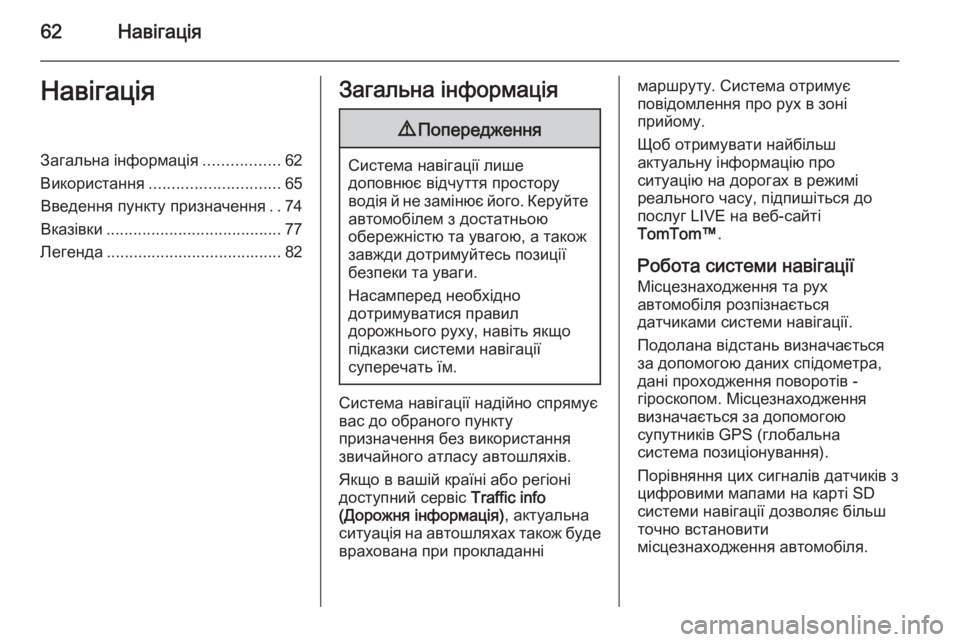
62–Э–∞–≤—Ц–≥–∞—Ж—Ц—П–Э–∞–≤—Ц–≥–∞—Ж—Ц—П–Ч–∞–≥–∞–ї—М–љ–∞ —Ц–љ—Д–Њ—А–Љ–∞—Ж—Ц—П.................62
–Т–Є–Ї–Њ—А–Є—Б—В–∞–љ–љ—П ............................. 65
–Т–≤–µ–і–µ–љ–љ—П –њ—Г–љ–Ї—В—Г –њ—А–Є–Ј–љ–∞—З–µ–љ–љ—П ..74
–Т–Ї–∞–Ј—Ц–≤–Ї–Є ....................................... 77
–Ы–µ–≥–µ–љ–і–∞ ....................................... 82–Ч–∞–≥–∞–ї—М–љ–∞ —Ц–љ—Д–Њ—А–Љ–∞—Ж—Ц—П9–Я–Њ–њ–µ—А–µ–і–ґ–µ–љ–љ—П
–°–Є—Б—В–µ–Љ–∞ –љ–∞–≤—Ц–≥–∞—Ж—Ц—Ч –ї–Є—И–µ
–і–Њ–њ–Њ–≤–љ—О—Ф –≤—Ц–і—З—Г—В—В—П –њ—А–Њ—Б—В–Њ—А—Г
–≤–Њ–і—Ц—П –є –љ–µ –Ј–∞–Љ—Ц–љ—О—Ф –є–Њ–≥–Њ. –Ъ–µ—А—Г–є—В–µ –∞–≤—В–Њ–Љ–Њ–±—Ц–ї–µ–Љ –Ј –і–Њ—Б—В–∞—В–љ—М–Њ—О
–Њ–±–µ—А–µ–ґ–љ—Ц—Б—В—О —В–∞ —Г–≤–∞–≥–Њ—О, –∞ —В–∞–Ї–Њ–ґ
–Ј–∞–≤–ґ–і–Є –і–Њ—В—А–Є–Љ—Г–є—В–µ—Б—М –њ–Њ–Ј–Є—Ж—Ц—Ч
–±–µ–Ј–њ–µ–Ї–Є —В–∞ —Г–≤–∞–≥–Є.
–Э–∞—Б–∞–Љ–њ–µ—А–µ–і –љ–µ–Њ–±—Е—Ц–і–љ–Њ
–і–Њ—В—А–Є–Љ—Г–≤–∞—В–Є—Б—П –њ—А–∞–≤–Є–ї
–і–Њ—А–Њ–ґ–љ—М–Њ–≥–Њ —А—Г—Е—Г, –љ–∞–≤—Ц—В—М —П–Ї—Й–Њ
–њ—Ц–і–Ї–∞–Ј–Ї–Є —Б–Є—Б—В–µ–Љ–Є –љ–∞–≤—Ц–≥–∞—Ж—Ц—Ч
—Б—Г–њ–µ—А–µ—З–∞—В—М —Ч–Љ.
–°–Є—Б—В–µ–Љ–∞ –љ–∞–≤—Ц–≥–∞—Ж—Ц—Ч –љ–∞–і—Ц–є–љ–Њ —Б–њ—А—П–Љ—Г—Ф
–≤–∞—Б –і–Њ –Њ–±—А–∞–љ–Њ–≥–Њ –њ—Г–љ–Ї—В—Г
–њ—А–Є–Ј–љ–∞—З–µ–љ–љ—П –±–µ–Ј –≤–Є–Ї–Њ—А–Є—Б—В–∞–љ–љ—П
–Ј–≤–Є—З–∞–є–љ–Њ–≥–Њ –∞—В–ї–∞—Б—Г –∞–≤—В–Њ—И–ї—П—Е—Ц–≤.
–ѓ–Ї—Й–Њ –≤ –≤–∞—И—Ц–є –Ї—А–∞—Ч–љ—Ц –∞–±–Њ —А–µ–≥—Ц–Њ–љ—Ц
–і–Њ—Б—В—Г–њ–љ–Є–є —Б–µ—А–≤—Ц—Б Traffic info
(–Ф–Њ—А–Њ–ґ–љ—П —Ц–љ—Д–Њ—А–Љ–∞—Ж—Ц—П) , –∞–Ї—В—Г–∞–ї—М–љ–∞
—Б–Є—В—Г–∞—Ж—Ц—П –љ–∞ –∞–≤—В–Њ—И–ї—П—Е–∞—Е —В–∞–Ї–Њ–ґ –±—Г–і–µ
–≤—А–∞—Е–Њ–≤–∞–љ–∞ –њ—А–Є –њ—А–Њ–Ї–ї–∞–і–∞–љ–љ—Ц
–Љ–∞—А—И—А—Г—В—Г. –°–Є—Б—В–µ–Љ–∞ –Њ—В—А–Є–Љ—Г—Ф
–њ–Њ–≤—Ц–і–Њ–Љ–ї–µ–љ–љ—П –њ—А–Њ —А—Г—Е –≤ –Ј–Њ–љ—Ц
–њ—А–Є–є–Њ–Љ—Г.
–©–Њ–± –Њ—В—А–Є–Љ—Г–≤–∞—В–Є –љ–∞–є–±—Ц–ї—М—И
–∞–Ї—В—Г–∞–ї—М–љ—Г —Ц–љ—Д–Њ—А–Љ–∞—Ж—Ц—О –њ—А–Њ
—Б–Є—В—Г–∞—Ж—Ц—О –љ–∞ –і–Њ—А–Њ–≥–∞—Е –≤ —А–µ–ґ–Є–Љ—Ц
—А–µ–∞–ї—М–љ–Њ–≥–Њ —З–∞—Б—Г, –њ—Ц–і–њ–Є—И—Ц—В—М—Б—П –і–Њ
–њ–Њ—Б–ї—Г–≥ LIVE –љ–∞ –≤–µ–±-—Б–∞–є—В—Ц
TomTomвДҐ .
–†–Њ–±–Њ—В–∞ —Б–Є—Б—В–µ–Љ–Є –љ–∞–≤—Ц–≥–∞—Ж—Ц—Ч –Ь—Ц—Б—Ж–µ–Ј–љ–∞—Е–Њ–і–ґ–µ–љ–љ—П —В–∞ —А—Г—Е
–∞–≤—В–Њ–Љ–Њ–±—Ц–ї—П —А–Њ–Ј–њ—Ц–Ј–љ–∞—Ф—В—М—Б—П
–і–∞—В—З–Є–Ї–∞–Љ–Є —Б–Є—Б—В–µ–Љ–Є –љ–∞–≤—Ц–≥–∞—Ж—Ц—Ч.
–Я–Њ–і–Њ–ї–∞–љ–∞ –≤—Ц–і—Б—В–∞–љ—М –≤–Є–Ј–љ–∞—З–∞—Ф—В—М—Б—П
–Ј–∞ –і–Њ–њ–Њ–Љ–Њ–≥–Њ—О –і–∞–љ–Є—Е —Б–њ—Ц–і–Њ–Љ–µ—В—А–∞, –і–∞–љ—Ц –њ—А–Њ—Е–Њ–і–ґ–µ–љ–љ—П –њ–Њ–≤–Њ—А–Њ—В—Ц–≤ -
–≥—Ц—А–Њ—Б–Ї–Њ–њ–Њ–Љ. –Ь—Ц—Б—Ж–µ–Ј–љ–∞—Е–Њ–і–ґ–µ–љ–љ—П
–≤–Є–Ј–љ–∞—З–∞—Ф—В—М—Б—П –Ј–∞ –і–Њ–њ–Њ–Љ–Њ–≥–Њ—О
—Б—Г–њ—Г—В–љ–Є–Ї—Ц–≤ GPS (–≥–ї–Њ–±–∞–ї—М–љ–∞
—Б–Є—Б—В–µ–Љ–∞ –њ–Њ–Ј–Є—Ж—Ц–Њ–љ—Г–≤–∞–љ–љ—П).
–Я–Њ—А—Ц–≤–љ—П–љ–љ—П —Ж–Є—Е —Б–Є–≥–љ–∞–ї—Ц–≤ –і–∞—В—З–Є–Ї—Ц–≤ –Ј
—Ж–Є—Д—А–Њ–≤–Є–Љ–Є –Љ–∞–њ–∞–Љ–Є –љ–∞ –Ї–∞—А—В—Ц SD
—Б–Є—Б—В–µ–Љ–Є –љ–∞–≤—Ц–≥–∞—Ж—Ц—Ч –і–Њ–Ј–≤–Њ–ї—П—Ф –±—Ц–ї—М—И
—В–Њ—З–љ–Њ –≤—Б—В–∞–љ–Њ–≤–Є—В–Є
–Љ—Ц—Б—Ж–µ–Ј–љ–∞—Е–Њ–і–ґ–µ–љ–љ—П –∞–≤—В–Њ–Љ–Њ–±—Ц–ї—П.
Page 63 of 113
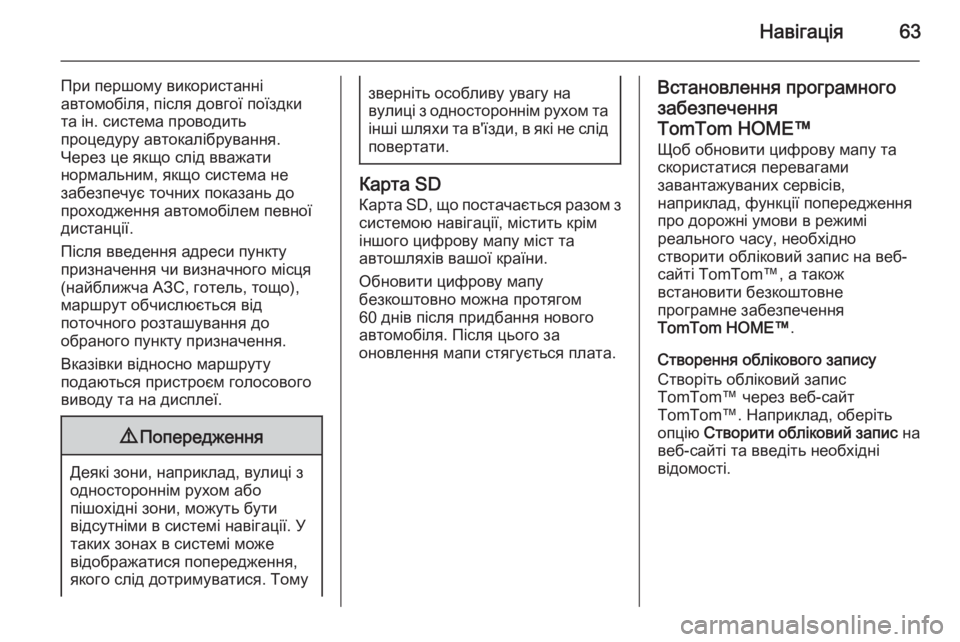
–Э–∞–≤—Ц–≥–∞—Ж—Ц—П63
–Я—А–Є –њ–µ—А—И–Њ–Љ—Г –≤–Є–Ї–Њ—А–Є—Б—В–∞–љ–љ—Ц
–∞–≤—В–Њ–Љ–Њ–±—Ц–ї—П, –њ—Ц—Б–ї—П –і–Њ–≤–≥–Њ—Ч –њ–Њ—Ч–Ј–і–Ї–Є
—В–∞ —Ц–љ. —Б–Є—Б—В–µ–Љ–∞ –њ—А–Њ–≤–Њ–і–Є—В—М
–њ—А–Њ—Ж–µ–і—Г—А—Г –∞–≤—В–Њ–Ї–∞–ї—Ц–±—А—Г–≤–∞–љ–љ—П.
–І–µ—А–µ–Ј —Ж–µ —П–Ї—Й–Њ —Б–ї—Ц–і –≤–≤–∞–ґ–∞—В–Є
–љ–Њ—А–Љ–∞–ї—М–љ–Є–Љ, —П–Ї—Й–Њ —Б–Є—Б—В–µ–Љ–∞ –љ–µ
–Ј–∞–±–µ–Ј–њ–µ—З—Г—Ф —В–Њ—З–љ–Є—Е –њ–Њ–Ї–∞–Ј–∞–љ—М –і–Њ –њ—А–Њ—Е–Њ–і–ґ–µ–љ–љ—П –∞–≤—В–Њ–Љ–Њ–±—Ц–ї–µ–Љ –њ–µ–≤–љ–Њ—Ч
–і–Є—Б—В–∞–љ—Ж—Ц—Ч.
–Я—Ц—Б–ї—П –≤–≤–µ–і–µ–љ–љ—П –∞–і—А–µ—Б–Є –њ—Г–љ–Ї—В—Г
–њ—А–Є–Ј–љ–∞—З–µ–љ–љ—П —З–Є –≤–Є–Ј–љ–∞—З–љ–Њ–≥–Њ –Љ—Ц—Б—Ж—П
(–љ–∞–є–±–ї–Є–ґ—З–∞ –Р–Ч–°, –≥–Њ—В–µ–ї—М, —В–Њ—Й–Њ),
–Љ–∞—А—И—А—Г—В –Њ–±—З–Є—Б–ї—О—Ф—В—М—Б—П –≤—Ц–і
–њ–Њ—В–Њ—З–љ–Њ–≥–Њ —А–Њ–Ј—В–∞—И—Г–≤–∞–љ–љ—П –і–Њ
–Њ–±—А–∞–љ–Њ–≥–Њ –њ—Г–љ–Ї—В—Г –њ—А–Є–Ј–љ–∞—З–µ–љ–љ—П.
–Т–Ї–∞–Ј—Ц–≤–Ї–Є –≤—Ц–і–љ–Њ—Б–љ–Њ –Љ–∞—А—И—А—Г—В—Г
–њ–Њ–і–∞—О—В—М—Б—П –њ—А–Є—Б—В—А–Њ—Ф–Љ –≥–Њ–ї–Њ—Б–Њ–≤–Њ–≥–Њ
–≤–Є–≤–Њ–і—Г —В–∞ –љ–∞ –і–Є—Б–њ–ї–µ—Ч.9 –Я–Њ–њ–µ—А–µ–і–ґ–µ–љ–љ—П
–Ф–µ—П–Ї—Ц –Ј–Њ–љ–Є, –љ–∞–њ—А–Є–Ї–ї–∞–і, –≤—Г–ї–Є—Ж—Ц –Ј
–Њ–і–љ–Њ—Б—В–Њ—А–Њ–љ–љ—Ц–Љ —А—Г—Е–Њ–Љ –∞–±–Њ
–њ—Ц—И–Њ—Е—Ц–і–љ—Ц –Ј–Њ–љ–Є, –Љ–Њ–ґ—Г—В—М –±—Г—В–Є
–≤—Ц–і—Б—Г—В–љ—Ц–Љ–Є –≤ —Б–Є—Б—В–µ–Љ—Ц –љ–∞–≤—Ц–≥–∞—Ж—Ц—Ч. –£
—В–∞–Ї–Є—Е –Ј–Њ–љ–∞—Е –≤ —Б–Є—Б—В–µ–Љ—Ц –Љ–Њ–ґ–µ
–≤—Ц–і–Њ–±—А–∞–ґ–∞—В–Є—Б—П –њ–Њ–њ–µ—А–µ–і–ґ–µ–љ–љ—П,
—П–Ї–Њ–≥–Њ —Б–ї—Ц–і –і–Њ—В—А–Є–Љ—Г–≤–∞—В–Є—Б—П. –Ґ–Њ–Љ—Г
–Ј–≤–µ—А–љ—Ц—В—М –Њ—Б–Њ–±–ї–Є–≤—Г —Г–≤–∞–≥—Г –љ–∞
–≤—Г–ї–Є—Ж—Ц –Ј –Њ–і–љ–Њ—Б—В–Њ—А–Њ–љ–љ—Ц–Љ —А—Г—Е–Њ–Љ —В–∞
—Ц–љ—И—Ц —И–ї—П—Е–Є —В–∞ –≤'—Ч–Ј–і–Є, –≤ —П–Ї—Ц –љ–µ —Б–ї—Ц–і –њ–Њ–≤–µ—А—В–∞—В–Є.
–Ъ–∞—А—В–∞ SD
–Ъ–∞—А—В–∞ SD, —Й–Њ –њ–Њ—Б—В–∞—З–∞—Ф—В—М—Б—П —А–∞–Ј–Њ–Љ –Ј
—Б–Є—Б—В–µ–Љ–Њ—О –љ–∞–≤—Ц–≥–∞—Ж—Ц—Ч, –Љ—Ц—Б—В–Є—В—М –Ї—А—Ц–Љ
—Ц–љ—И–Њ–≥–Њ —Ж–Є—Д—А–Њ–≤—Г –Љ–∞–њ—Г –Љ—Ц—Б—В —В–∞
–∞–≤—В–Њ—И–ї—П—Е—Ц–≤ –≤–∞—И–Њ—Ч –Ї—А–∞—Ч–љ–Є.
–Ю–±–љ–Њ–≤–Є—В–Є —Ж–Є—Д—А–Њ–≤—Г –Љ–∞–њ—Г
–±–µ–Ј–Ї–Њ—И—В–Њ–≤–љ–Њ –Љ–Њ–ґ–љ–∞ –њ—А–Њ—В—П–≥–Њ–Љ
60 –і–љ—Ц–≤ –њ—Ц—Б–ї—П –њ—А–Є–і–±–∞–љ–љ—П –љ–Њ–≤–Њ–≥–Њ
–∞–≤—В–Њ–Љ–Њ–±—Ц–ї—П. –Я—Ц—Б–ї—П —Ж—М–Њ–≥–Њ –Ј–∞
–Њ–љ–Њ–≤–ї–µ–љ–љ—П –Љ–∞–њ–Є —Б—В—П–≥—Г—Ф—В—М—Б—П –њ–ї–∞—В–∞.
–Т—Б—В–∞–љ–Њ–≤–ї–µ–љ–љ—П –њ—А–Њ–≥—А–∞–Љ–љ–Њ–≥–Њ
–Ј–∞–±–µ–Ј–њ–µ—З–µ–љ–љ—П
TomTom HOMEвДҐ –©–Њ–± –Њ–±–љ–Њ–≤–Є—В–Є —Ж–Є—Д—А–Њ–≤—Г –Љ–∞–њ—Г —В–∞—Б–Ї–Њ—А–Є—Б—В–∞—В–Є—Б—П –њ–µ—А–µ–≤–∞–≥–∞–Љ–Є
–Ј–∞–≤–∞–љ—В–∞–ґ—Г–≤–∞–љ–Є—Е —Б–µ—А–≤—Ц—Б—Ц–≤,
–љ–∞–њ—А–Є–Ї–ї–∞–і, —Д—Г–љ–Ї—Ж—Ц—Ч –њ–Њ–њ–µ—А–µ–і–ґ–µ–љ–љ—П
–њ—А–Њ –і–Њ—А–Њ–ґ–љ—Ц —Г–Љ–Њ–≤–Є –≤ —А–µ–ґ–Є–Љ—Ц
—А–µ–∞–ї—М–љ–Њ–≥–Њ —З–∞—Б—Г, –љ–µ–Њ–±—Е—Ц–і–љ–Њ
—Б—В–≤–Њ—А–Є—В–Є –Њ–±–ї—Ц–Ї–Њ–≤–Є–є –Ј–∞–њ–Є—Б –љ–∞ –≤–µ–±-
—Б–∞–є—В—Ц TomTomвДҐ, –∞ —В–∞–Ї–Њ–ґ
–≤—Б—В–∞–љ–Њ–≤–Є—В–Є –±–µ–Ј–Ї–Њ—И—В–Њ–≤–љ–µ
–њ—А–Њ–≥—А–∞–Љ–љ–µ –Ј–∞–±–µ–Ј–њ–µ—З–µ–љ–љ—П
TomTom HOMEвДҐ .
–°—В–≤–Њ—А–µ–љ–љ—П –Њ–±–ї—Ц–Ї–Њ–≤–Њ–≥–Њ –Ј–∞–њ–Є—Б—Г
–°—В–≤–Њ—А—Ц—В—М –Њ–±–ї—Ц–Ї–Њ–≤–Є–є –Ј–∞–њ–Є—Б
TomTomвДҐ —З–µ—А–µ–Ј –≤–µ–±-—Б–∞–є—В
TomTomвДҐ. –Э–∞–њ—А–Є–Ї–ї–∞–і, –Њ–±–µ—А—Ц—В—М
–Њ–њ—Ж—Ц—О –°—В–≤–Њ—А–Є—В–Є –Њ–±–ї—Ц–Ї–Њ–≤–Є–є –Ј–∞–њ–Є—Б –љ–∞
–≤–µ–±-—Б–∞–є—В—Ц —В–∞ –≤–≤–µ–і—Ц—В—М –љ–µ–Њ–±—Е—Ц–і–љ—Ц
–≤—Ц–і–Њ–Љ–Њ—Б—В—Ц.
Page 64 of 113
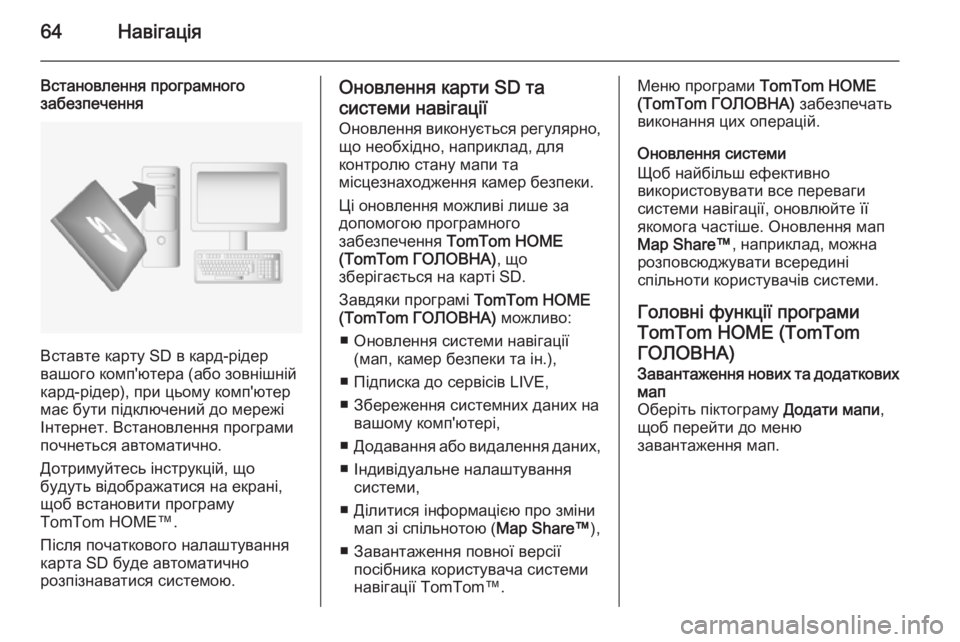
64–Э–∞–≤—Ц–≥–∞—Ж—Ц—П
–Т—Б—В–∞–љ–Њ–≤–ї–µ–љ–љ—П –њ—А–Њ–≥—А–∞–Љ–љ–Њ–≥–Њ
–Ј–∞–±–µ–Ј–њ–µ—З–µ–љ–љ—П
–Т—Б—В–∞–≤—В–µ –Ї–∞—А—В—Г SD –≤ –Ї–∞—А–і-—А—Ц–і–µ—А
–≤–∞—И–Њ–≥–Њ –Ї–Њ–Љ–њ'—О—В–µ—А–∞ (–∞–±–Њ –Ј–Њ–≤–љ—Ц—И–љ—Ц–є
–Ї–∞—А–і-—А—Ц–і–µ—А), –њ—А–Є —Ж—М–Њ–Љ—Г –Ї–Њ–Љ–њ'—О—В–µ—А
–Љ–∞—Ф –±—Г—В–Є –њ—Ц–і–Ї–ї—О—З–µ–љ–Є–є –і–Њ –Љ–µ—А–µ–ґ—Ц –Ж–љ—В–µ—А–љ–µ—В. –Т—Б—В–∞–љ–Њ–≤–ї–µ–љ–љ—П –њ—А–Њ–≥—А–∞–Љ–Є
–њ–Њ—З–љ–µ—В—М—Б—П –∞–≤—В–Њ–Љ–∞—В–Є—З–љ–Њ.
–Ф–Њ—В—А–Є–Љ—Г–є—В–µ—Б—М —Ц–љ—Б—В—А—Г–Ї—Ж—Ц–є, —Й–Њ
–±—Г–і—Г—В—М –≤—Ц–і–Њ–±—А–∞–ґ–∞—В–Є—Б—П –љ–∞ –µ–Ї—А–∞–љ—Ц,
—Й–Њ–± –≤—Б—В–∞–љ–Њ–≤–Є—В–Є –њ—А–Њ–≥—А–∞–Љ—Г
TomTom HOMEвДҐ.
–Я—Ц—Б–ї—П –њ–Њ—З–∞—В–Ї–Њ–≤–Њ–≥–Њ –љ–∞–ї–∞—И—В—Г–≤–∞–љ–љ—П
–Ї–∞—А—В–∞ SD –±—Г–і–µ –∞–≤—В–Њ–Љ–∞—В–Є—З–љ–Њ
—А–Њ–Ј–њ—Ц–Ј–љ–∞–≤–∞—В–Є—Б—П —Б–Є—Б—В–µ–Љ–Њ—О.
–Ю–љ–Њ–≤–ї–µ–љ–љ—П –Ї–∞—А—В–Є SD —В–∞
—Б–Є—Б—В–µ–Љ–Є –љ–∞–≤—Ц–≥–∞—Ж—Ц—Ч
–Ю–љ–Њ–≤–ї–µ–љ–љ—П –≤–Є–Ї–Њ–љ—Г—Ф—В—М—Б—П —А–µ–≥—Г–ї—П—А–љ–Њ, —Й–Њ –љ–µ–Њ–±—Е—Ц–і–љ–Њ, –љ–∞–њ—А–Є–Ї–ї–∞–і, –і–ї—П
–Ї–Њ–љ—В—А–Њ–ї—О —Б—В–∞–љ—Г –Љ–∞–њ–Є —В–∞
–Љ—Ц—Б—Ж–µ–Ј–љ–∞—Е–Њ–і–ґ–µ–љ–љ—П –Ї–∞–Љ–µ—А –±–µ–Ј–њ–µ–Ї–Є.
–¶—Ц –Њ–љ–Њ–≤–ї–µ–љ–љ—П –Љ–Њ–ґ–ї–Є–≤—Ц –ї–Є—И–µ –Ј–∞
–і–Њ–њ–Њ–Љ–Њ–≥–Њ—О –њ—А–Њ–≥—А–∞–Љ–љ–Њ–≥–Њ
–Ј–∞–±–µ–Ј–њ–µ—З–µ–љ–љ—П TomTom HOME
(TomTom –У–Ю–Ы–Ю–Т–Э–Р) , —Й–Њ
–Ј–±–µ—А—Ц–≥–∞—Ф—В—М—Б—П –љ–∞ –Ї–∞—А—В—Ц SD.
–Ч–∞–≤–і—П–Ї–Є –њ—А–Њ–≥—А–∞–Љ—Ц TomTom HOME
(TomTom –У–Ю–Ы–Ю–Т–Э–Р) –Љ–Њ–ґ–ї–Є–≤–Њ:
вЦ† –Ю–љ–Њ–≤–ї–µ–љ–љ—П —Б–Є—Б—В–µ–Љ–Є –љ–∞–≤—Ц–≥–∞—Ж—Ц—Ч (–Љ–∞–њ, –Ї–∞–Љ–µ—А –±–µ–Ј–њ–µ–Ї–Є —В–∞ —Ц–љ.),
вЦ† –Я—Ц–і–њ–Є—Б–Ї–∞ –і–Њ —Б–µ—А–≤—Ц—Б—Ц–≤ LIVE,
вЦ† –Ч–±–µ—А–µ–ґ–µ–љ–љ—П —Б–Є—Б—В–µ–Љ–љ–Є—Е –і–∞–љ–Є—Е –љ–∞ –≤–∞—И–Њ–Љ—Г –Ї–Њ–Љ–њ'—О—В–µ—А—Ц,
вЦ† –Ф–Њ–і–∞–≤–∞–љ–љ—П –∞–±–Њ –≤–Є–і–∞–ї–µ–љ–љ—П –і–∞–љ–Є—Е,
вЦ† –Ж–љ–і–Є–≤—Ц–і—Г–∞–ї—М–љ–µ –љ–∞–ї–∞—И—В—Г–≤–∞–љ–љ—П —Б–Є—Б—В–µ–Љ–Є,
вЦ† –Ф—Ц–ї–Є—В–Є—Б—П —Ц–љ—Д–Њ—А–Љ–∞—Ж—Ц—Ф—О –њ—А–Њ –Ј–Љ—Ц–љ–Є –Љ–∞–њ –Ј—Ц —Б–њ—Ц–ї—М–љ–Њ—В–Њ—О ( Map ShareвДҐ),
вЦ† –Ч–∞–≤–∞–љ—В–∞–ґ–µ–љ–љ—П –њ–Њ–≤–љ–Њ—Ч –≤–µ—А—Б—Ц—Ч –њ–Њ—Б—Ц–±–љ–Є–Ї–∞ –Ї–Њ—А–Є—Б—В—Г–≤–∞—З–∞ —Б–Є—Б—В–µ–Љ–Є
–љ–∞–≤—Ц–≥–∞—Ж—Ц—Ч TomTomвДҐ.–Ь–µ–љ—О –њ—А–Њ–≥—А–∞–Љ–Є TomTom HOME
(TomTom –У–Ю–Ы–Ю–Т–Э–Р) –Ј–∞–±–µ–Ј–њ–µ—З–∞—В—М
–≤–Є–Ї–Њ–љ–∞–љ–љ—П —Ж–Є—Е –Њ–њ–µ—А–∞—Ж—Ц–є.
–Ю–љ–Њ–≤–ї–µ–љ–љ—П —Б–Є—Б—В–µ–Љ–Є
–©–Њ–± –љ–∞–є–±—Ц–ї—М—И –µ—Д–µ–Ї—В–Є–≤–љ–Њ
–≤–Є–Ї–Њ—А–Є—Б—В–Њ–≤—Г–≤–∞—В–Є –≤—Б–µ –њ–µ—А–µ–≤–∞–≥–Є
—Б–Є—Б—В–µ–Љ–Є –љ–∞–≤—Ц–≥–∞—Ж—Ц—Ч, –Њ–љ–Њ–≤–ї—О–є—В–µ —Ч—Ч —П–Ї–Њ–Љ–Њ–≥–∞ —З–∞—Б—В—Ц—И–µ. –Ю–љ–Њ–≤–ї–µ–љ–љ—П –Љ–∞–њMap ShareвДҐ , –љ–∞–њ—А–Є–Ї–ї–∞–і, –Љ–Њ–ґ–љ–∞
—А–Њ–Ј–њ–Њ–≤—Б—О–і–ґ—Г–≤–∞—В–Є –≤—Б–µ—А–µ–і–Є–љ—Ц
—Б–њ—Ц–ї—М–љ–Њ—В–Є –Ї–Њ—А–Є—Б—В—Г–≤–∞—З—Ц–≤ —Б–Є—Б—В–µ–Љ–Є.
–У–Њ–ї–Њ–≤–љ—Ц —Д—Г–љ–Ї—Ж—Ц—Ч –њ—А–Њ–≥—А–∞–Љ–Є
TomTom HOME (TomTom –У–Ю–Ы–Ю–Т–Э–Р)–Ч–∞–≤–∞–љ—В–∞–ґ–µ–љ–љ—П –љ–Њ–≤–Є—Е —В–∞ –і–Њ–і–∞—В–Ї–Њ–≤–Є—Е –Љ–∞–њ
–Ю–±–µ—А—Ц—В—М –њ—Ц–Ї—В–Њ–≥—А–∞–Љ—Г –Ф–Њ–і–∞—В–Є –Љ–∞–њ–Є,
—Й–Њ–± –њ–µ—А–µ–є—В–Є –і–Њ –Љ–µ–љ—О
–Ј–∞–≤–∞–љ—В–∞–ґ–µ–љ–љ—П –Љ–∞–њ.
 1
1 2
2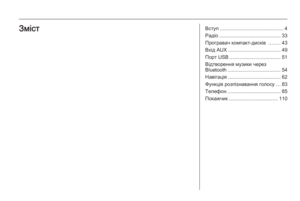 3
3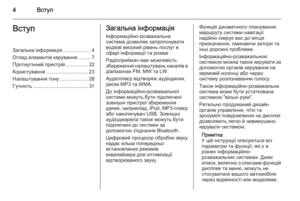 4
4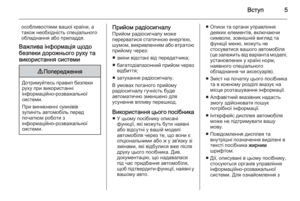 5
5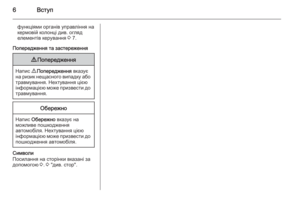 6
6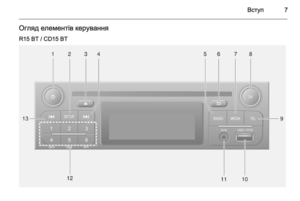 7
7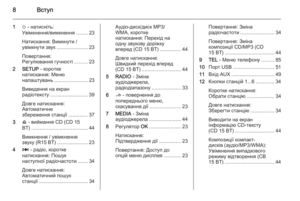 8
8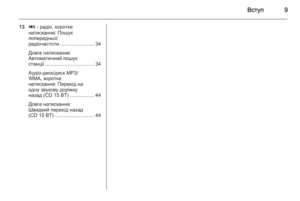 9
9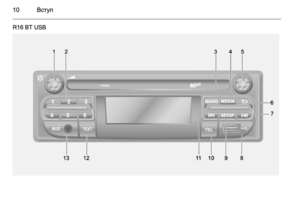 10
10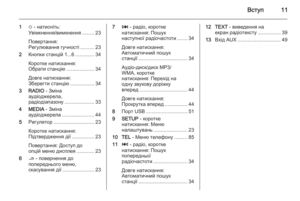 11
11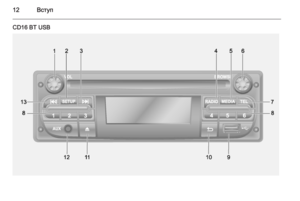 12
12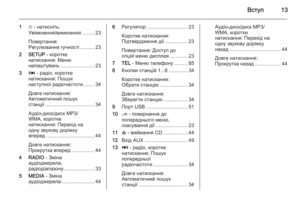 13
13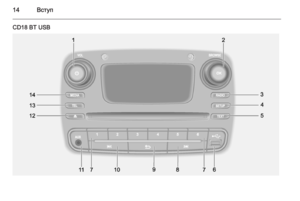 14
14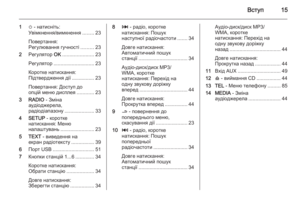 15
15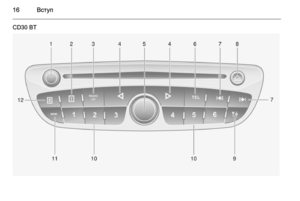 16
16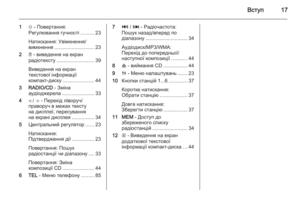 17
17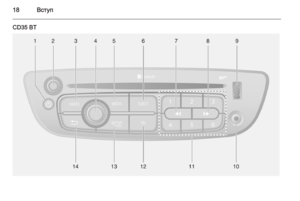 18
18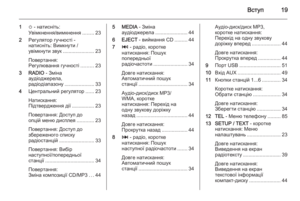 19
19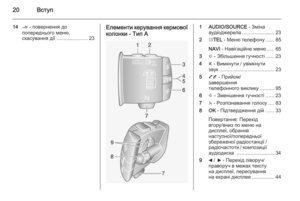 20
20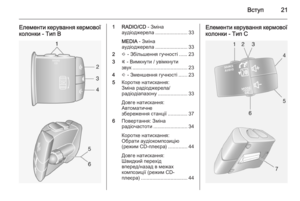 21
21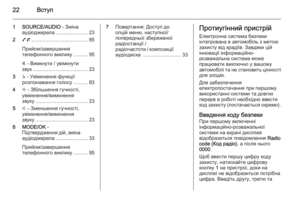 22
22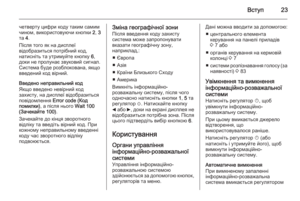 23
23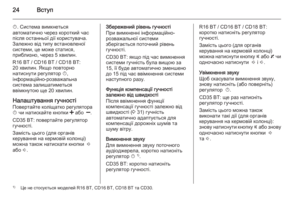 24
24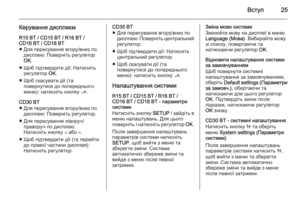 25
25 26
26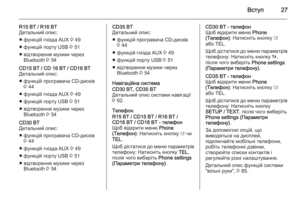 27
27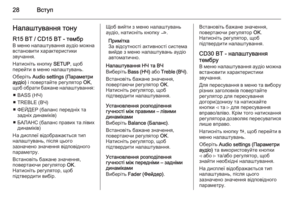 28
28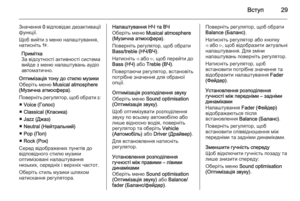 29
29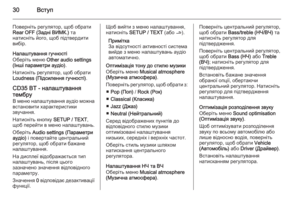 30
30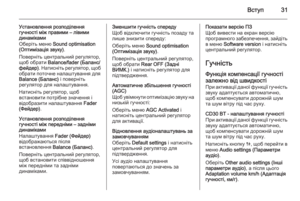 31
31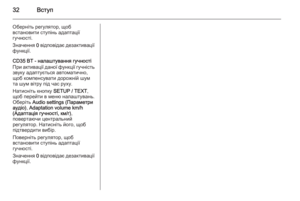 32
32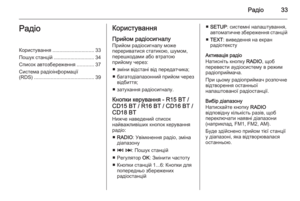 33
33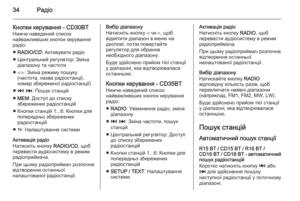 34
34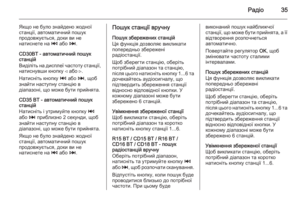 35
35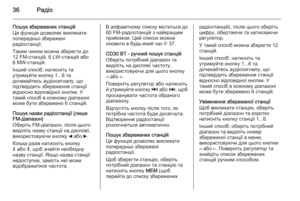 36
36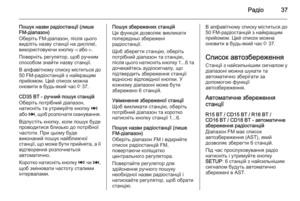 37
37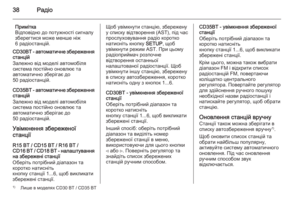 38
38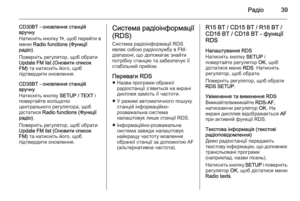 39
39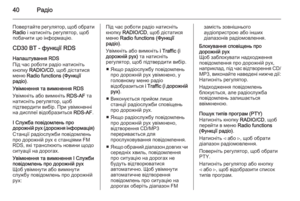 40
40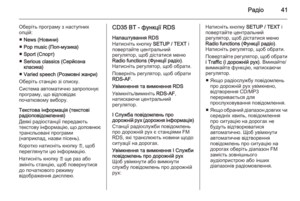 41
41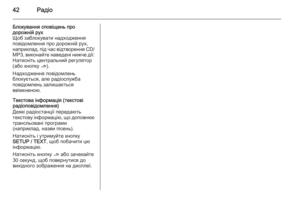 42
42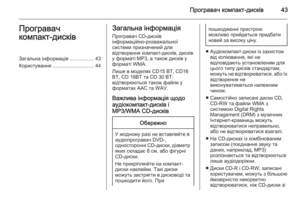 43
43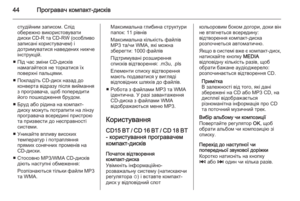 44
44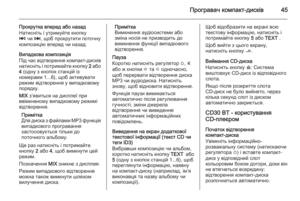 45
45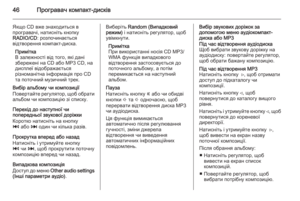 46
46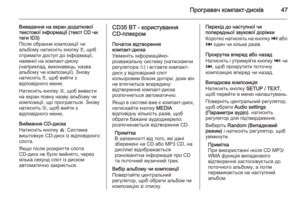 47
47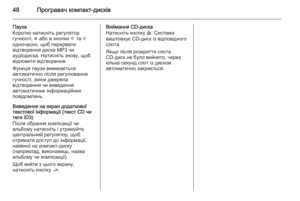 48
48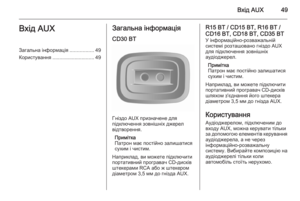 49
49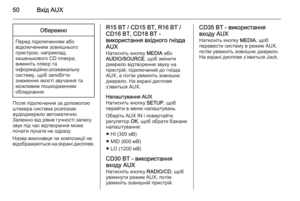 50
50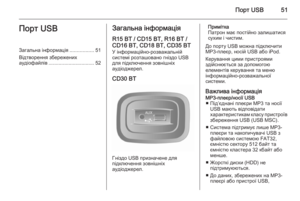 51
51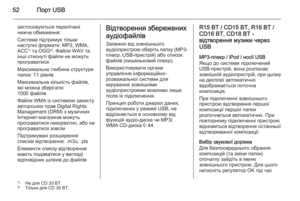 52
52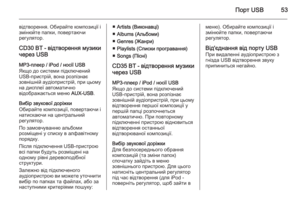 53
53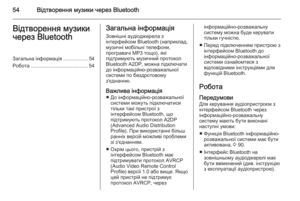 54
54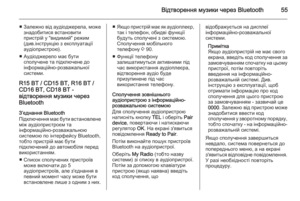 55
55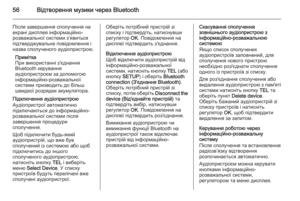 56
56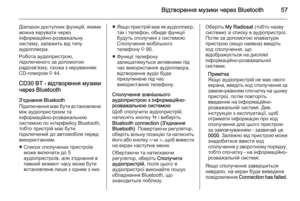 57
57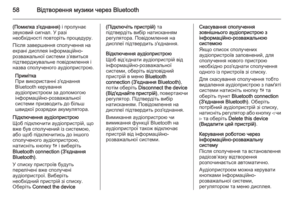 58
58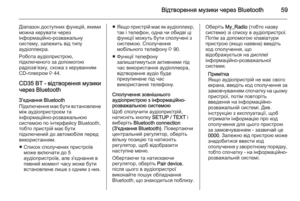 59
59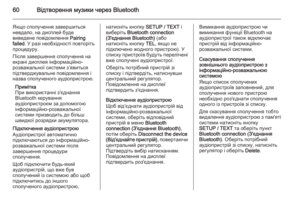 60
60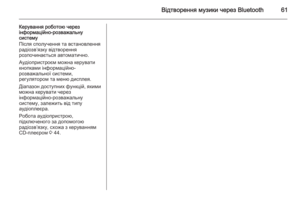 61
61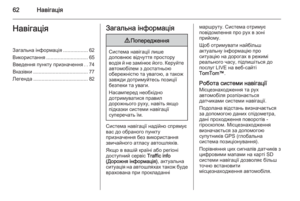 62
62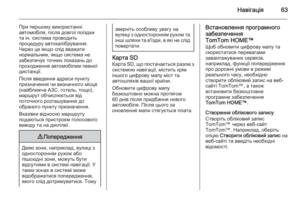 63
63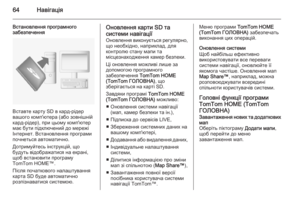 64
64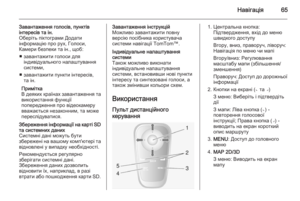 65
65 66
66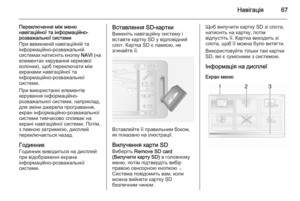 67
67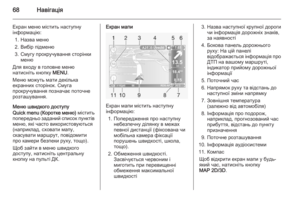 68
68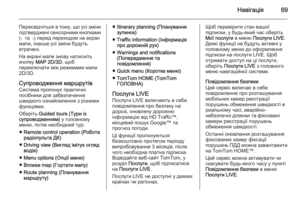 69
69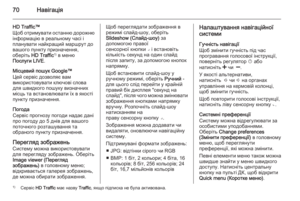 70
70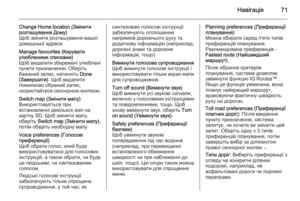 71
71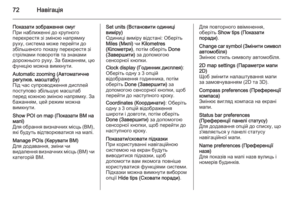 72
72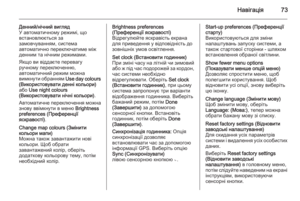 73
73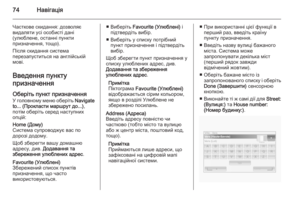 74
74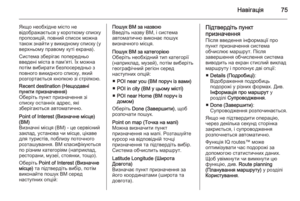 75
75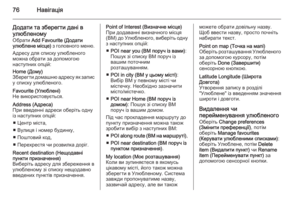 76
76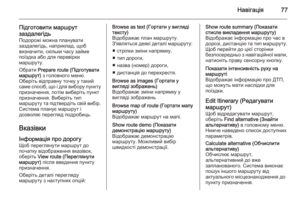 77
77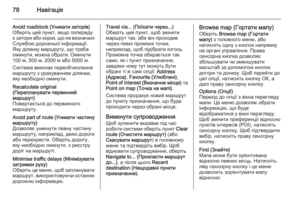 78
78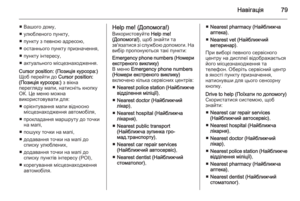 79
79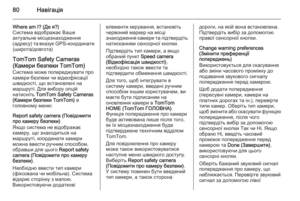 80
80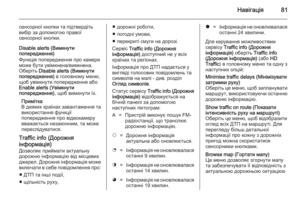 81
81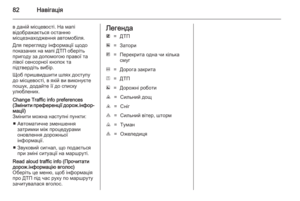 82
82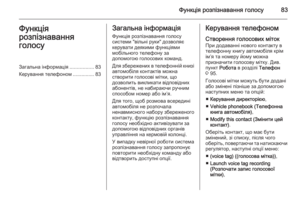 83
83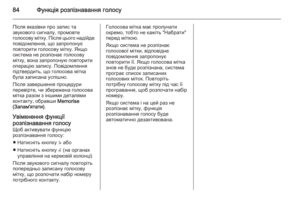 84
84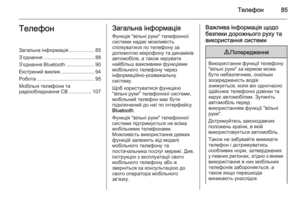 85
85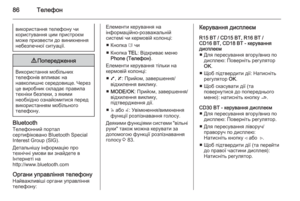 86
86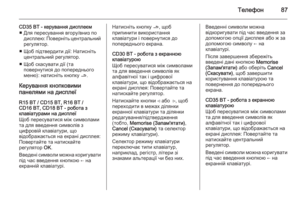 87
87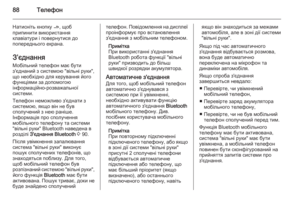 88
88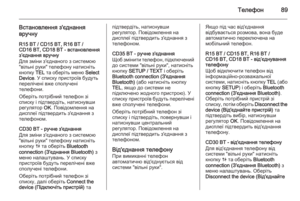 89
89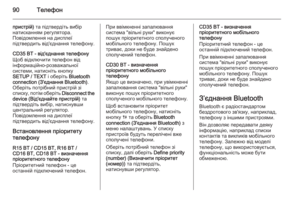 90
90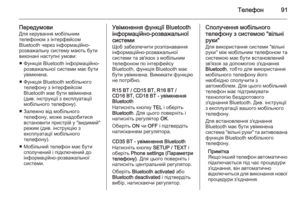 91
91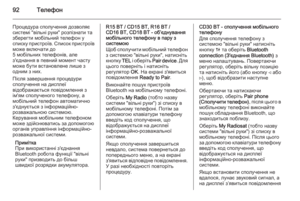 92
92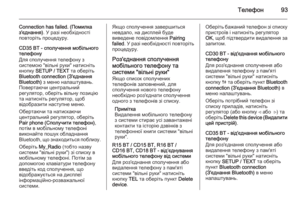 93
93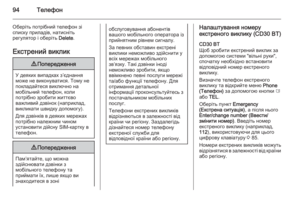 94
94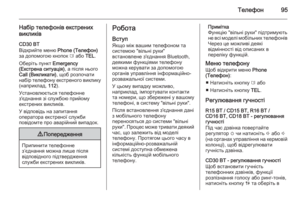 95
95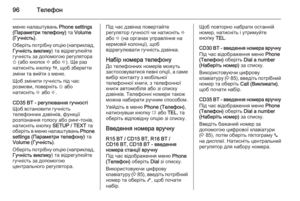 96
96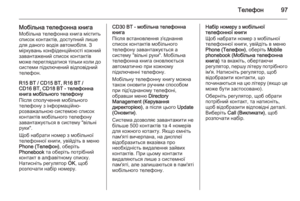 97
97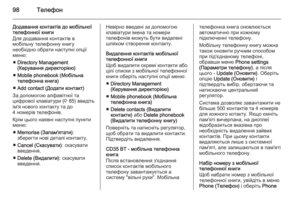 98
98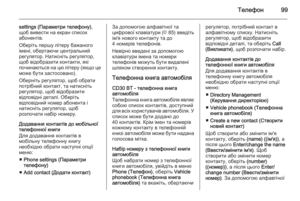 99
99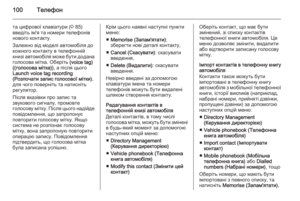 100
100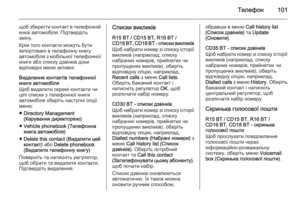 101
101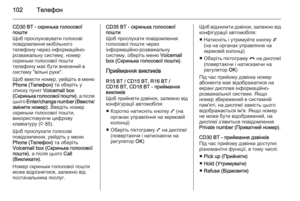 102
102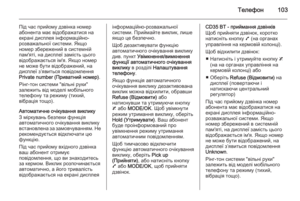 103
103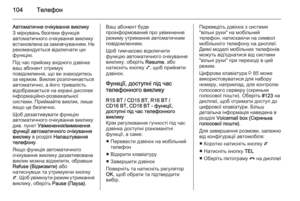 104
104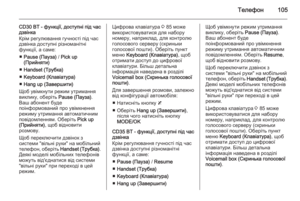 105
105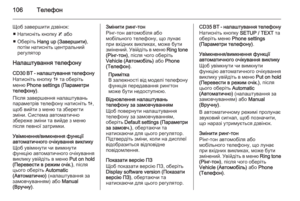 106
106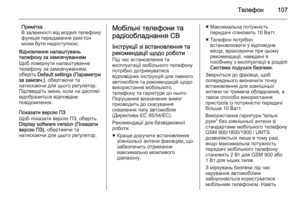 107
107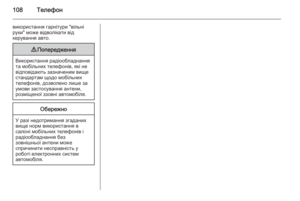 108
108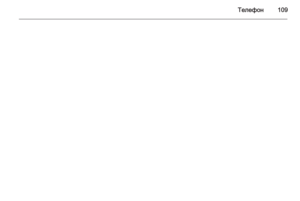 109
109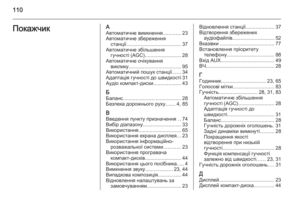 110
110 111
111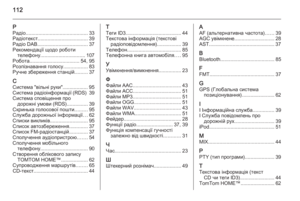 112
112